Page 1
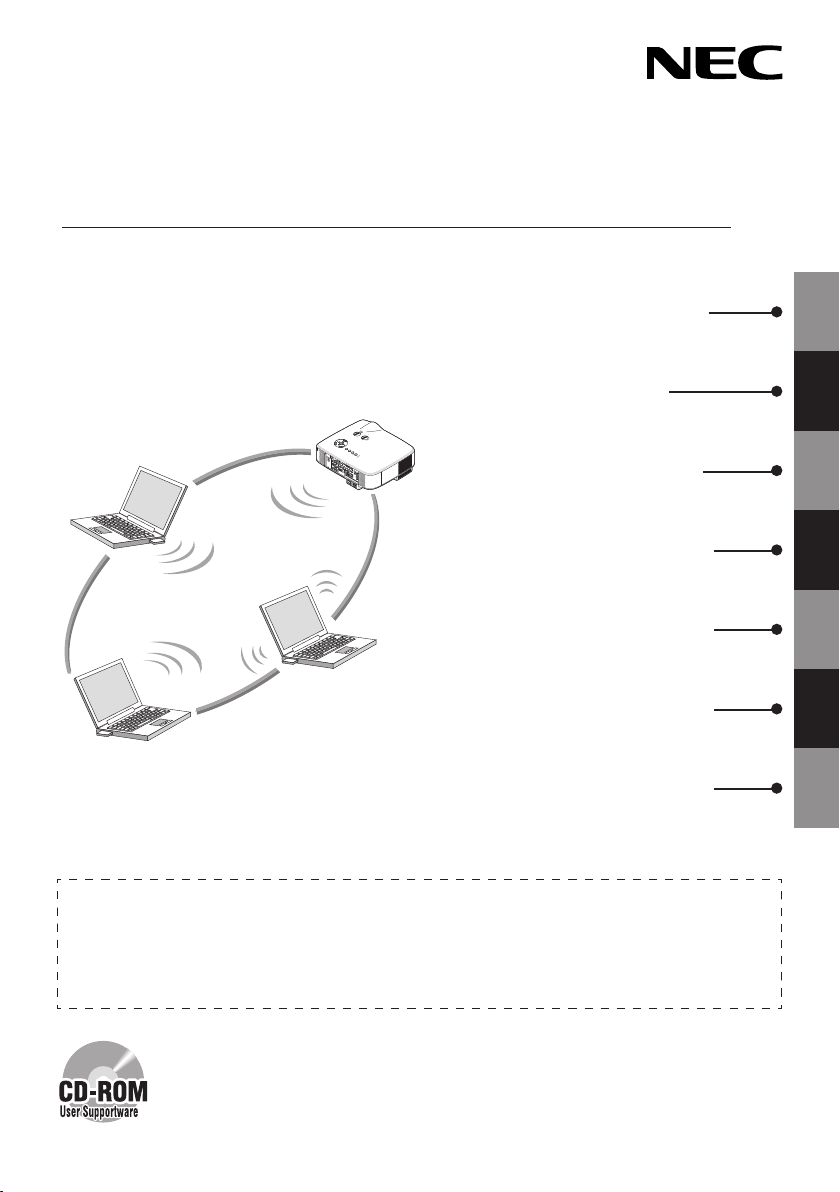
6
L
A
M
P
S
T
A
T
U
S
P
O
W
E
R
O
N
/
S
T
AN
D
B
Y
S
O
U
RCE
AU
T
O
AD
J
U
ST
3
D
R
E
F
O
R
M
SE
L
ECT
U
S
B
L
EN
S
S
H
IF
T
L
EF
T
R
I
G
H
T
D
O
W
N
U
P
WIRELESS
WIRELESS
NEC-projektor
NP3250/NP2250/
NP1250/NP3250W
Installationsguide för trådbundet och trådlöst nätverk
1. Vad du kan göra med User
Supportware 6
2. Operativmiljö
3. Ansluta LAN-kabeln
4. Konfigurera projektorns LANinställningar
5.
Konfigurera datorns LAN-inställningar ([Exempel] Trådlöst LAN i
Windows Vista: Ad Hoc-anslutning)
6.
Konfigurera datorns LAN-inställningar ([Exempel] Trådlöst LAN i
Windows XP: Ad Hoc-anslutning)
7. Visa “User’s Guide” och
Help
Information om USB trådlöst LAN:
I vissa regioner och länder distribueras de projektormodeller som beskrivs i denna bruksanvisningutan USB trådlös LAN-enhet som standard.
Om du köper projektorn utan USB trådlös LAN-enhet installerad och behöver ansluta
projektorn trådlöst måste tillvalet USB trådlös LAN-enhet vara installerat.
1
2
3
4
5
6
7
Installera i datorn den programvara som finns på CD-ROM-skivan User Supportware 6.
I denna bruksanvisning beskrivs vilka LAN-inställningar som gäller den programvara som
finns på den medföljande CD-ROM-skivan User Supportware 6. För att använda de olika
programvarorna, se “User’s Guide” (PDF) på CD-ROM-skivan User Supportware 6.
Page 2
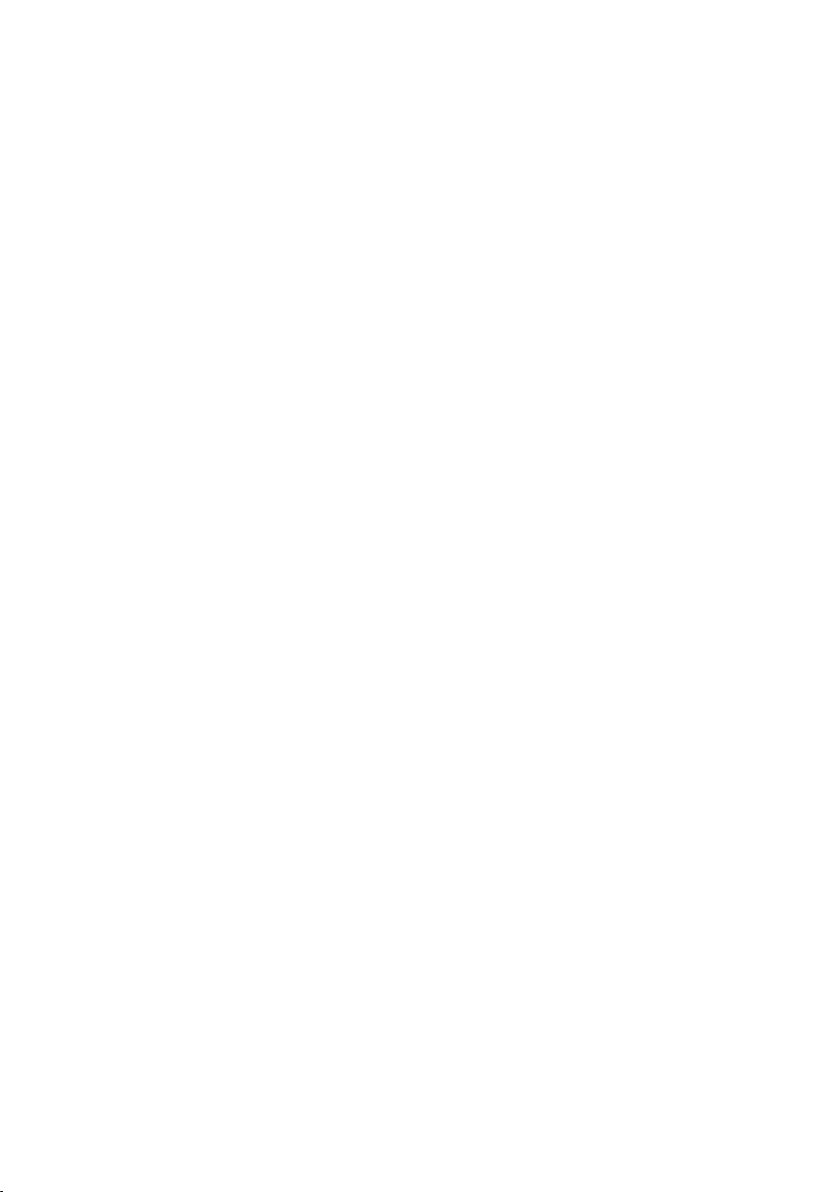
Inledning
Gratulerar till ditt köp av NEC-projektorn.
Projektorn är utrustad med följande funktioner. De gör att du skapar effektiva presentationer.
• LAN-port (RJ-45), USB trådlös LAN-enhet, USB-port (typ A), medföljer somstandard
•
Windows Vista standardfunktioner för Nätverksprojektor och Fjärrskrivbord kan användas.
• Bildvisare som visar bilder från ett USB-minne
*1 Med projektorn följer inte ett USB-minne.
Med projektorn följer också CD-ROM-skivan User Supportware 6 i vilken fem programvaror
lagras för effektiv användning av dessa funktioner. Den programvara som lagras på denna
CD-ROM-skiva är följande.
Alla program kan köras på Windows Vista, Windows XP eller Windows 2000.
Installera programvaran från CD-ROM-skivan User Supportware 6 på en dator innan den används.
• Image Express Utility 2.0
• Desktop Control Utility 1.0
• ArcSoft MediaImpression
• Viewer PPT Converter 3.0
• PC Control Utility 3.0
I detta dokument förklaras hur du konfigurerar de LAN-inställningar som ska användas för
ovanstående programvaror.
För ytterligare information, se “User Supportware 6 User’s Guide” på CD-ROM-skivan Supportware 6 och hjälpfunktionen för programvaran.
När du väljer WPA-PSK/WPA-EAP/WPA2-PSK/WPA2-EAP för trådlös LAN-säkerhetstyp, se
“WPA Installationsguide” på CD-ROM-skivan "User’s Manual".
För nätverksinställningar på datorn, se användarhandboken till datorn eller kringutrustningen
till nätverket.
Använd ett trådlöst LAN-kort som omvandlats till Wi-Fi-standard till din dator.
*1
Projektorn som visas på illustrationerna i den här bruksanvisningen är NP3250.
ANMÄRKNINGAR
(1) Innehållet i denna bruksanvisning får inte helt eller delvis, tryckas om utan tillstånd.
(2) Innehållet i denna bruksanvisning kan ändras utan föregående meddelande.
(3) Bruksanvisningen har sammanställts med största möjliga noggrannhet. Om du dock skulle
hitta uppgifter du ifrågasätter, fel eller utelämnande ska du kontakta oss.
(4) Oaktad punkt (3) ikläder sig NEC aldrig ansvar för ersättningsanspråk pga utebliven vinst
eller andra konsekvenser som beror på användning av projektorn.
Page 3
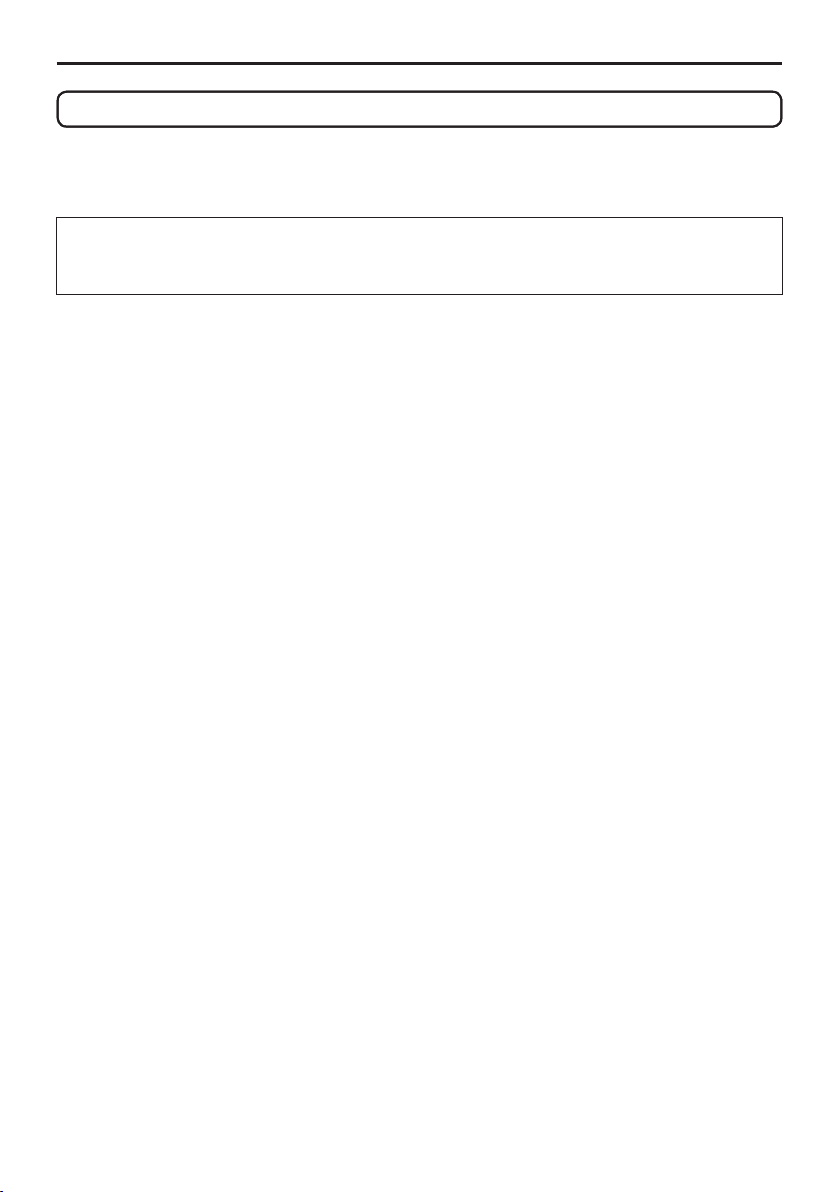
Viktig information
Viktig information
USB trådlös LAN-enhet
FCC-överensstämmelse
Denna enhet uppfyller kraven i del 15 av FCC-reglementet. Användning av enheten måste
uppfylla följande två villkor:(1) denna enhet får inte orsaka skadliga störningar och (2)
denna enhet måste tolerera alla störningar som kan påverka funktionen negativt.
Utrustningen har provats och befunnits uppfylla gränsvärdena för dator och kringutrustning
av klass B i enlighet med del 15 av FCC-reglementet. Ändamålet med gränsvärdena är att
erbjuda ett rimligt skydd mot skadliga störningar i bostadsmiljöer.
Denna utrustning genererar, använder och kan utsända radiofrekvensenergi. Om utrustningen
inte installeras och används i enlighet med anvisningarna kan utrustningen orsaka skadlig
störning i radiokommunikationerna.
Det finns dock inga garantier för att störningar inte kan uppkomma i en enskild anläggning. Om
utrustningen orsakar skadliga störningar av radio- eller TV-mottagning (vilket kan konstateras
genom att man slår till och ifrån utrustningen), bör användaren försöka avhjälpa störningen
genom en eller flera av följande åtgärder:
•
Ändra mottagarantennens orientering eller placering.
• Öka avståndet mellan utrustningen och mottagaren.
•
Anslut utrustningen till ett uttag på en annan krets än den som mottagaren är ansluten till.
• Konsultera återförsäljaren eller en erfaren radio/TV-tekniker för att få hjälp.
Utrustningen har provats och befunnits uppfylla gränsvärdena för dator och kringutrustning av
subdel B i enlighet med del 15 av FCC-reglementet. Endast kringutrustning (dator input/output
enheter, terminaler, skrivare,. etc.) som certifierats att de tillmötesgår Class B gränsvärdena får
anslutas till denna utrustning. Användning av icke certifierad ddator och/eller kringutrustning
kommer sannolikt att resultera i störning på radio- och TV-mottagning.
Anslutningen av en oskyddad gränssnittskabel för en utrustning uppfyller inte FCC-certifieringen för denna enhet och kan orsaka störningsnivåer vilka överskrider gränsvärdena som
etablerats av FCC för utrustning.
Ändringar eller modifieringar som inte uttryckligen har godkänts av ansvarig part kan medföra
att din behörighet att använda denna utrustning upphör.
Regulatorisk information/klausuler
Installation och användning av denna trådlösa LAN-enhet måste ske i enlighet med instruktionerna
i användardokumentationen som följer med produkten. Ändringar eller modifieringar (inklusive
antennerna) av denna enhet som inte uttryckligen har godkänts av tillverkaren kan medföra att din
behörighet att använda denna utrustning upphör. Tillverkaren är inte ansvarig för någon radio- eller
TV-störning orsakade av obehörig modifiering av denna enhet, eller utbyte av anslutningskablar
och utrustning andra än av tillverkaren angiven. Det är användarens ansvar att korrigera störningar
orsakade av sådan obehörig modifiering, utbyte eller tillägg. Tillverkaren och dess återförsäljare
eller distributörer är inte ansvariga för eventuella skador eller åverkan som inte uppfyllts.
3
Page 4
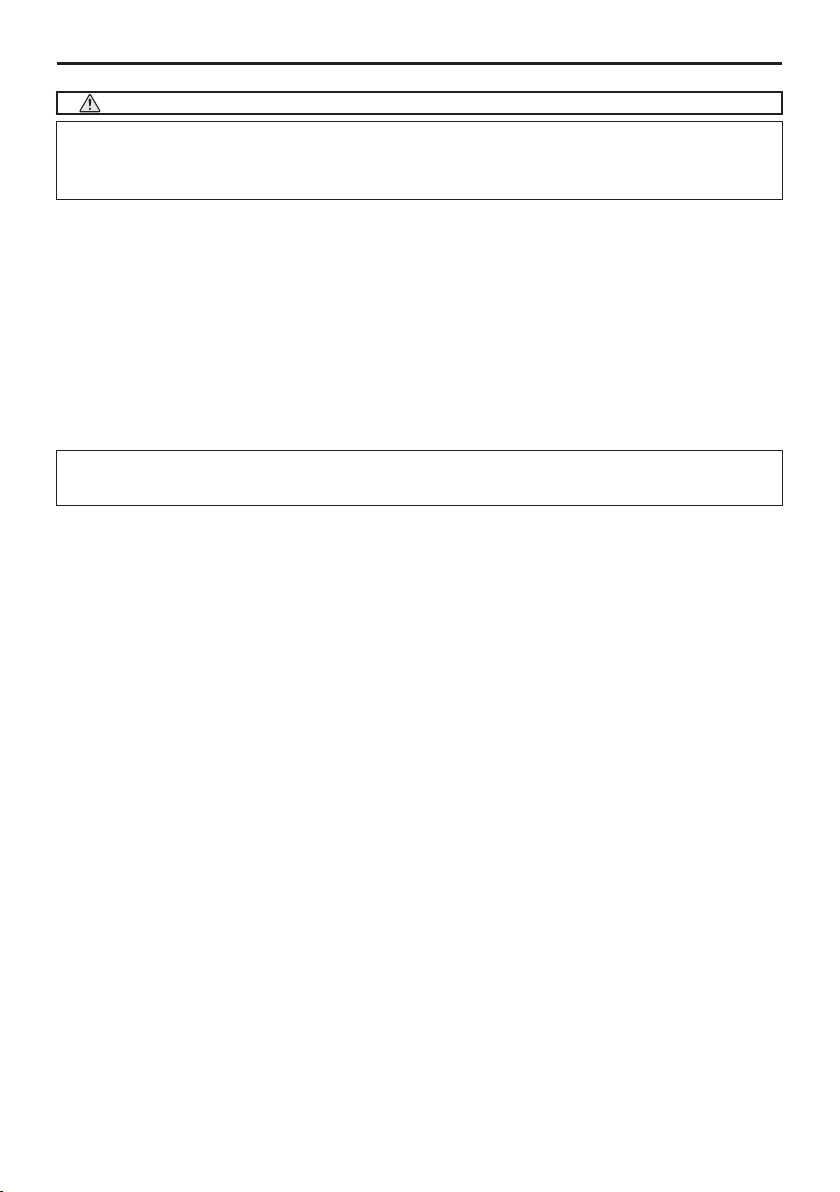
4
Viktig information
Försiktigt
För att uppfylla FCC RFs krav på överensstämmelse måste antennen för denna sändare
vara installerad på ett avstånd på minst 20 cm från alla personer och får inte vara nära
någon annan antenn eller sändare.
SAR-överensstämmelse har establerats i vanliga bärbara datorer med USB-enhet och produkten skulle kunna användas i vanliga bärbara datorer med USB-enhet. Annan applikation
såsom handdator eller liknande enhet har inte godkänts och uppfyller inte kravet med tillhörande RF-exponeringsregel och sådan användning skall förhindras.
Restriktioner av användning i Nordamerika
Följande kanaler kan endast användas inomhus.
•
I USA och Kanada: 36, 40, 44 och 48 kanaler
• I Mexico:149, 153, 157, 161 och 165 kanaler
Övriga kanaler kan användas både inomhus och utomhus.
Denna klass B digitala apparat uppfyller kravet för kanadensisk RSS-210.
Cet appareil numerique de la Classe B est conforme a la norme CNR-210 du Canada.
För att uppfylla kravet för Kanada RSS-210 (Issue 7) avsnitt A9.4 (b) (ii) gör denna radioprodukt inte
någon överföring på några kanaler som använder bandspärr 5600 - 5650 MHz. Alla kanaler inom
bandspärr 5600 ~ 5650 MHz kopplas ifrån av fabriksfirmware och kan inte ändras av användaren.
Regulatorisk information:
Användning av denna enhet lyder under följande nationella bestämmelser och användning
kan vara förbjuden om vissa restriktioner tillämpas.
Frankrike:
Utomhusanvändning är begränsad till 10mW e.i.r.p. inom bandspärr 2454 – 2483,5 MHz.
Inskränkning i de franska områdena Guyana och La Reunion: iutomhusanvändning är inte
tillåtet i bandspärr 2400 - 2420 MHz.
Härmed intygar NEC Display Solutions, Ltd. att denna USB trådlösa LAN-enhet (Modell:
NP01LM) står i överensstämmelse med de väsentliga egenskapskrav och övriga relevanta
bestämmelser som framgår av direktiv 1999/5/EC.
Säkerhetsvarningar vid användning av trådlösa LAN-produkter
Med ett trådlöst LAN används radiovågor istället för LAN-kablar för att utbyta data mellan
trådlösa åtkomstpunkter (datorer, etc.) vilket ger fördelen att LAN-anslutningar kan göras fritt
inom radiovågornas räckvidd.
Å andra sidan når radiovågorna alla punkter inom denna räckvidd, oavsett väggar eller andra hinder, vilket
eventuellt kan leda till de problem som beskrivs nedan om lämpliga säkerhetsåtgärder inte vidtas.
• Innehåll från överföringar kan hindras
Tredje parter kan uppsåtligt fånga upp radiovågorna och stjäla information från överföringar inklusive
personlig information såsom ID-nummer, lösenord, kreditkortnummer, e-postmeddelanden, etc.
Page 5
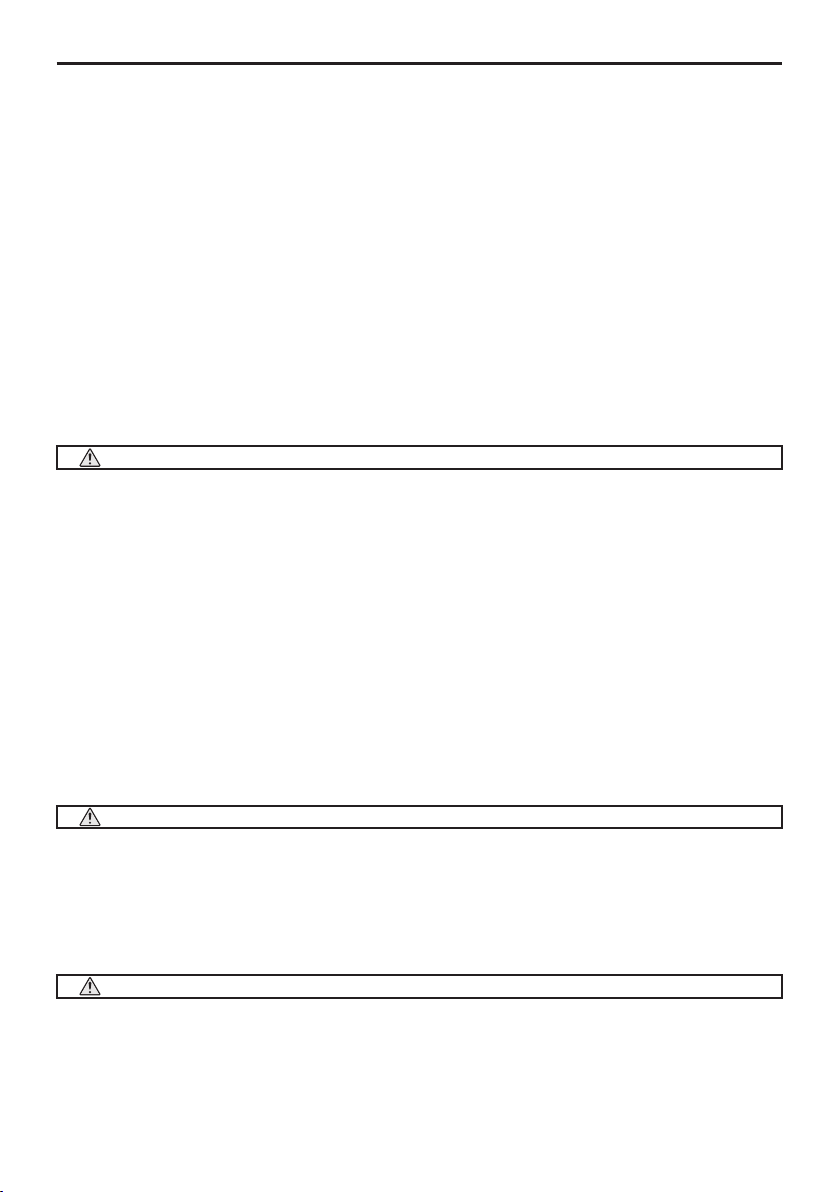
Viktig information
• Omätligt intrång
Tredje parter kan uppsåtligt utan tillstånd komma åt det personliga eller företagets nätverk
och stjäla personlig eller konfidentiell information, ge sig ut för att vara någon annan och
läcka oriktig information, skriva om information som fångats upp, introducera datavirus
eller på annat sätt skada data eller systemet, etc.
Trådlösa LAN-kort och trådlösa åtkomstpunkter innehåller generellt säkerhetsåtgärder för
hantering av den här sortens problem. Genom att utföra riktiga säkerhetsinställningar innan
produkten används kan man minska risken för att sådana problem uppstår.
Vi rekommenderar att du helt förstår de problem som kan uppstå när du använder produkterna
utan att göra säkerhetsinställningarna, sedan att du gör säkerhetsinställningarna grundat på
ditt eget beslut och ditt eget omdöme.
Försiktighetsåtgärder vid användning
Varning
USB trådlöst LAN är inte avsett att användas tillsammans med inrättningar eller utrustning
•
som omfattar säkerhet för människoliv, såsom medicinsk utrustning, kärnkraftsanläggningar
eller utrustning, aeronautisk eller rymdutrustning, transportanläggningar eller utrustning,
etc., eller med anläggningar eller utrustning som kräver en hög driftsäkerhetsnivå. Använd
inte USB trådlöst LAN i sådana fall.
•
Använd inte USB trådlöst LAN Unit i närheten av pacemakers.
•
Använd inte USB trådlöst LAN i närheten av medicinsk utrustning. Detta kan orsaka elektromagnetiska störningar med den medicinska utrustningen vilket eventuellt kan leda till döden.
• Demontera inte och gör inga ändringar på USB trådlöst LAN på något sätt. Detta kan leda
till brand eller elektrisk stöt.
•
Använd inte USB trådlöst LAN på våta eller fuktiga ställen, såsom badrum eller i närheten
av luftfuktare. Detta kan leda till brand, elektrisk stöt eller funktionsfel.
Försiktigt
För att förhindra skador på grund av statisk elektricitet bör du eliminera all statisk electricitet
från din kropp innan du rör vid USB trådlöst LAN.
•
Statisk elektricitet från människokroppen kan skada USB trådlöst LAN. Innan du rör vid
USB trådlöst LAN bör du ta i en aluminumram, ett dörrhandtag eller något annat metallföremål i din närhet för att eliminera den statiska elektriciteten.
Försiktigt
Radiovågorna som används av USB trådlöst LAN passerar genom det trä eller glas som
används i vanliga hem (men inte genom fönsterrutor med inbyggd metallslinga).
Radiovågorna passerar dock inte genom järnförstärkta galler, metall eller betong, så USB
trådlöst LAN kan inte användas för att kommunicera genom väggar eller golv som gjorts av
dessa material.
5
Page 6
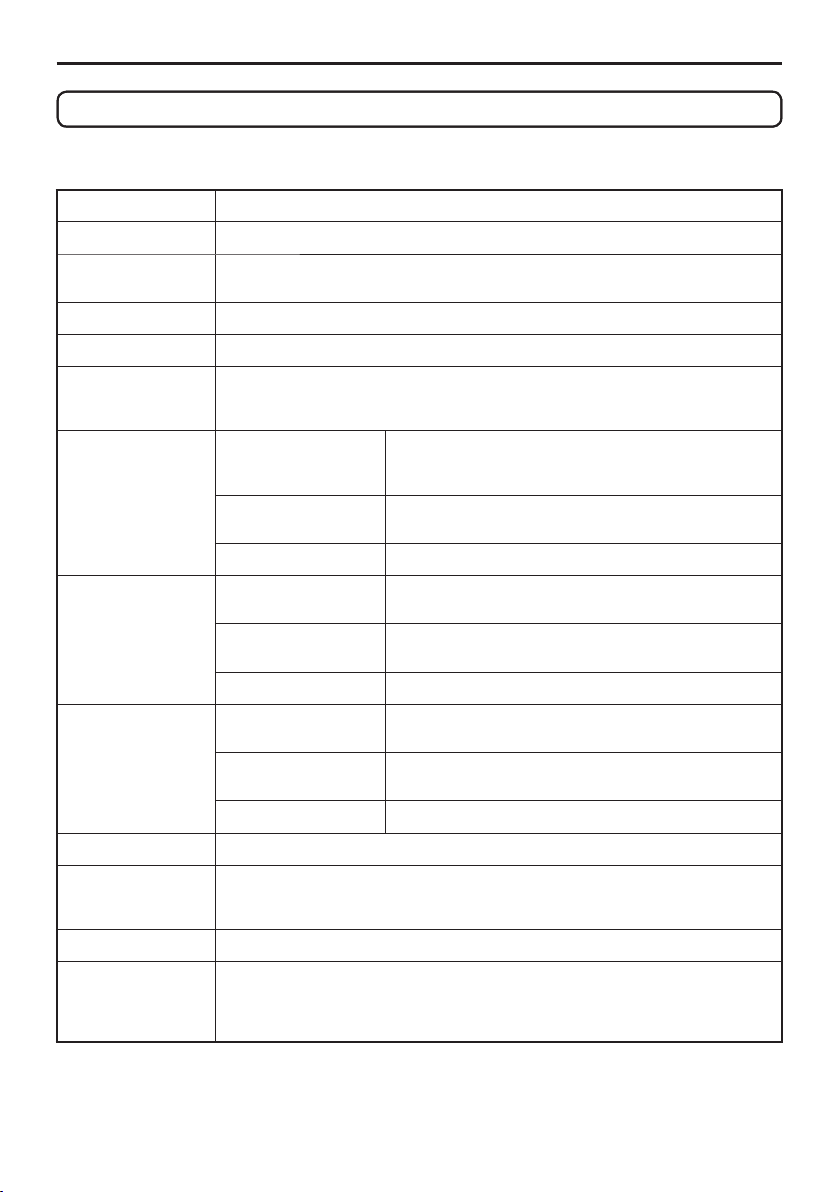
6
Specifikationer
Specifikationer
För USA, Kanada och Mexico
Produktnamn NP01LM3
Driftspänning 5 V (strömförsörjning från projektorn)
Max ampere Tx: 472 mA (max)
Trådlös standard IEEE802.11a, IEEE802.11b, IEEE802.11g
Moduleringsmetod CCK/DQPSK/DBPSK/OFDM
Lysdiodsskärm
(blå)
IEEE802.11a Central frekvensska-
IEEE802.11b Central frekvensska-
IEEE802.11g Central frekvensska-
Gränssnitt USB 2.0 (ansluten till USB-trådlös LAN-port på projektorn)
Mått Bredd: 28 mm
Vikt 19 g
Miljöfaktorer Omgivningstemperaturer:
Rx: 300 mA (max)
Vid kommunikation: blinkar
Standby: blinkar långsamt
Inte igång: lampa av
la / Driftskanaler
Överföringsmetod
Datafrekvenser 54/48/36/24/18/12/9/6 (Mbps)
la / Driftskanaler
Överföringsmetod DS-SS-metod (direct dispersion spectrum dispersion-
Datafrekvenser 11/5.5/2/1 (Mbps)
la / Driftskanaler
Överföringsmetod OFDM-metod (Orthogonal Frequency Division Multi-
Datafrekvenser 54/48/36/24/18/12/9/6 (Mbps)
Höjd: 11 mm
Längd: 77 mm
5° till 40°C, 20 % till 80 % luftfuktighet (icke kondenserande)
Förvaringstemperaturer:
-10° till 50°C, 20 % till 80 % luftfuktighet (icke kondenserande)
5150 till 5350, 5725 till 5850 MHz
36,40,44,48,52,56,60,64,149,153,157,161,165
kanaler
OFDM-metod (Orthogonal Frequency Division Multiplexingmetod)
2412 till 2462 MHz
1 till 11 kanaler
metod)
2412 till 2462 MHz
1 till 11 kanaler
plexingmetod)
Page 7
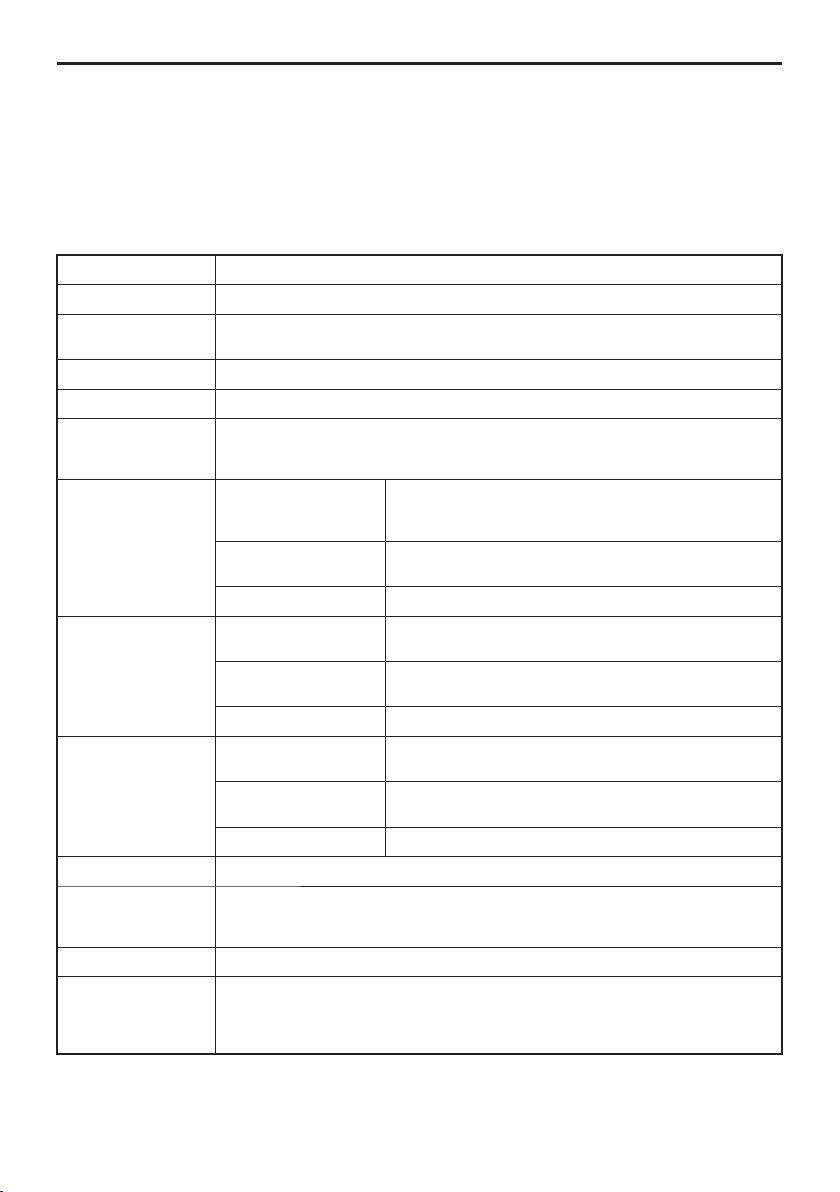
Specifikationer
Ett trådlöst LAN kan användas i följande länder och regioner.
Om du använder ett trådlöst LAN i andra länder eller regioner än följande kan detta bryta mot
landets eller regionens lagar om användning av radiovågor.
Belgien / Bulgarien / Cypern / Danmark / Estland / Finland / Frankrike / / Grekland / Island
/ Irland / Italien / Lettland / Liechtenstein / Litauen / Luxemburg / Malta / Nederländerna /
Norge / Polen / Portugal / Rumänien / Schweiz / Slovakien / Slovenien / Spanien / Sverige /
Storbritannien / Tjeckien / Tyskland / Ungern / Österrike
Produktnamn NP01LM2
Driftspänning 5 V (strömförsörjning från projektorn)
Max ampere Tx: 472 mA (max)
Trådlös standard IEEE802.11a, IEEE802.11b, IEEE802.11g
Moduleringsmetod CCK/DQPSK/DBPSK/OFDM
Lysdiodsskärm
(blå)
IEEE802.11a Central frekvensska-
IEEE802.11b Central frekvensska-
IEEE802.11g Central frekvensska-
Gränssnitt USB 2.0 (ansluten till USB-trådlös LAN-port på projektorn)
Mått Bredd: 28 mm
Vikt 19 g
Miljöfaktorer Omgivningstemperaturer:
Rx: 300 mA (max)
Vid kommunikation: blinkar
Standby: blinkar långsamt
Inte igång: lampa av
la / Driftskanaler
Överföringsmetod
Datafrekvenser 54/48/36/24/18/12/9/6 (Mbps)
la / Driftskanaler
Överföringsmetod DS-SS-metod (direct dispersion spectrum dispersion-
Datafrekvenser 11/5.5/2/1 (Mbps)
la / Driftskanaler
Överföringsmetod OFDM-metod (Orthogonal Frequency Division Multi-
Datafrekvenser 54/48/36/24/18/12/9/6 (Mbps)
Höjd: 11 mm
Längd: 77 mm
5° till 40°C, 20 % till 80 % luftfuktighet (icke kondenserande)
Förvaringstemperaturer:
-10° till 50°C, 20 % till 80 % luftfuktighet (icke kondenserande)
5150 till 5250, 5250 till 5350, 5470 till 5725 MHz
36, 40, 44, 48, 52, 56, 60, 64, 100, 104, 108, 112, 116,
120, 124, 128, 132, 136, 140 kanaler
OFDM-metod (Orthogonal Frequency Division Multiplexingmetod)
2412 till 2472 MHz
1 till 13 kanaler
metod)
2412 till 2472 MHz
1 till 13 kanaler
plexingmetod)
7
Page 8
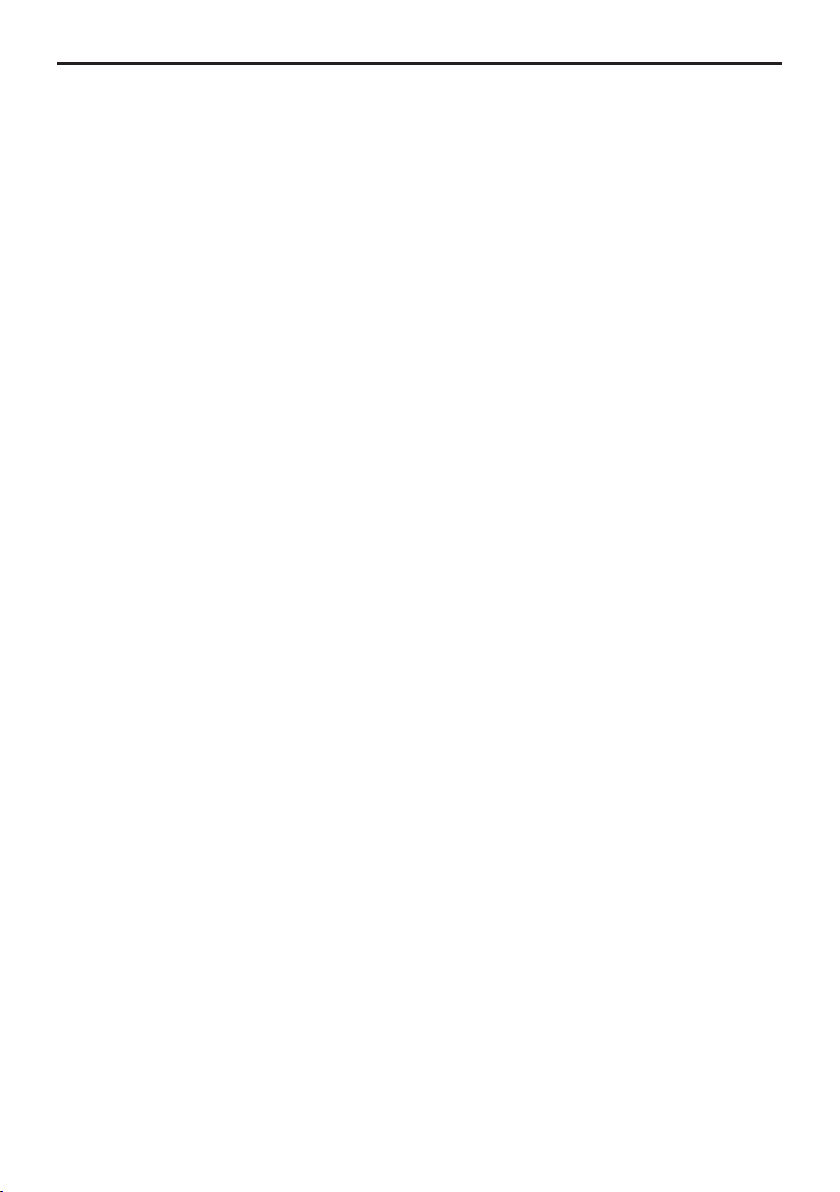
Innehåll
Innehåll
Inledning ...............................................................................................Insidan
Viktig information
Specifikationer
Innehåll
............................................................................................................8
...........................................................................................3
................................................................................................6
1. Vad du kan göra med User Supportware 6 .............................................9
1-1. Image Express Utility 2.0 ........................................................................................9
1-2. Desktop Control Utility 1.0 ....................................................................................11
1-3. ArcSoft MediaImpression ......................................................................................12
1-4. Viewer PPT Converter 3.0 ....................................................................................13
1-5. PC Control Utility 3.0 ............................................................................................13
2. Operativmiljö ............................................................................................14
2-1. Projektorer som stöds ...........................................................................................14
2-2. Säkerhetsfunktioner som stöder trådlöst LAN ......................................................14
2-3. Operativmiljö .........................................................................................................15
3. Ansluta LAN-kabeln.................................................................................16
4. Konfigurera projektorns LAN-inställningar...........................................17
4-1. Visa skärmmenyn (NÄTVERKSINSTÄLLNINGAR) ..............................................17
4-2. Trådlöst LAN .........................................................................................................19
4-3. Trådbundet LAN ...................................................................................................28
5. Konfigurera datorns LAN-inställningar
([Exempel] Trådlöst LAN i Windows Vista: Ad Hoc-anslutning) ............... 30
6. Konfigurera datorns LAN-inställningar
([Exempel] Trådlöst LAN i Windows XP: Ad Hoc-anslutning)...................34
7. Visa “User’s Guide” och Help ................................................................39
7-1. Visa “User’s Guide” (PDF) ....................................................................................39
Använda hjälpen ...................................................................................................41
7-2.
8
Page 9
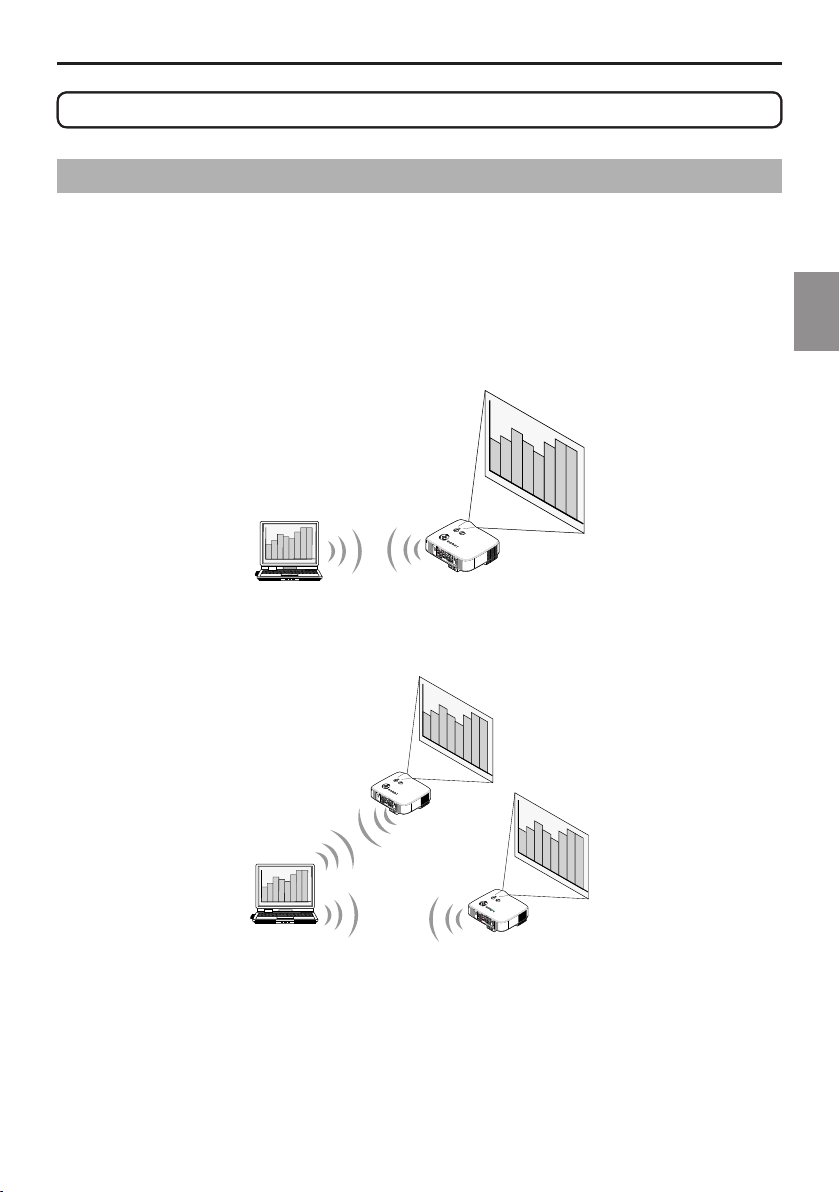
1. Vad du kan göra med User Supportware 6
L
A
M
P
S
T
A
T
U
S
P
O
W
E
R
ON/S
TAND BY
S
O
U
R
C
E
A
U
T
O
A
D
J
U
S
T
3
D
R
E
F
O
R
M
S
E
L
E
C
T
U
S
B
LE
NS
SH
IFT
LEF
T
R
IG
HT
DO
WN
UP
WIRELESS
WIRELESS
L
A
M
P
S
T
A
T
U
S
P
O
W
E
R
O
N
/S
T
A
N
D
B
Y
SOU
RC
E
AU
TO
ADJU
ST
3D
RE
FO
RM
S
E
L
E
C
T
U
S
B
L
E
N
S
S
H
IF
T
L
E
F
T
R
I
G
H
T
DOWN
U
P
WIRELESS
WIRELESS
L
A
M
P
S
T
A
T
U
S
P
O
W
E
R
O
N
/S
T
A
N
D
B
Y
SO
UR
CE
A
UTO AD
JUST
3D
R
EFO
RM
S
E
L
E
C
T
U
S
B
L
E
N
S
S
H
IF
T
L
E
F
T
R
I
G
H
T
DO
WN
U
P
WIRELESS
WIRELESS
1. Vad du kan göra med User Supportware 6
1-1. Image Express Utility 2.0
Image Express Utility 2.0 är ett programvaruverktyg som används för att skicka datorns skärm
till projektorn via ett nätverk utan kablar.
l Bildöverföringar med hög hastighet och hög kvalitet baserade på NEC:s
ursprungliga kompressionsalgoritm
NEC:s ursprungliga kompressionsalgoritm tillåter bilder med hög kvalitet skickas över
nätverket från din dator till projektorn.
l Samtidig projicering via flera projektorer
Bilder kan skickas från en dator till flera projektorer samtidigt.
1
Vad du kan göra med User Supportware 6
l Funktionen “Enkel anslutning” för att ansluta trådlöst LAN
Genom att använda funktionen “Enkel anslutning" *1, kan den komplicerade inställningen
av trådlöst LAN förenklas.
*1 Denna funktion kan användas när operativsystemet Windows XP används och när du har behö-
Funktionen “Enkel anslutning” kan inte användas med Windows 2000.
righet som datoradministratör. Om operativsystemet är Windows Vista måste du kanske logga
in som administratör.
9
Page 10
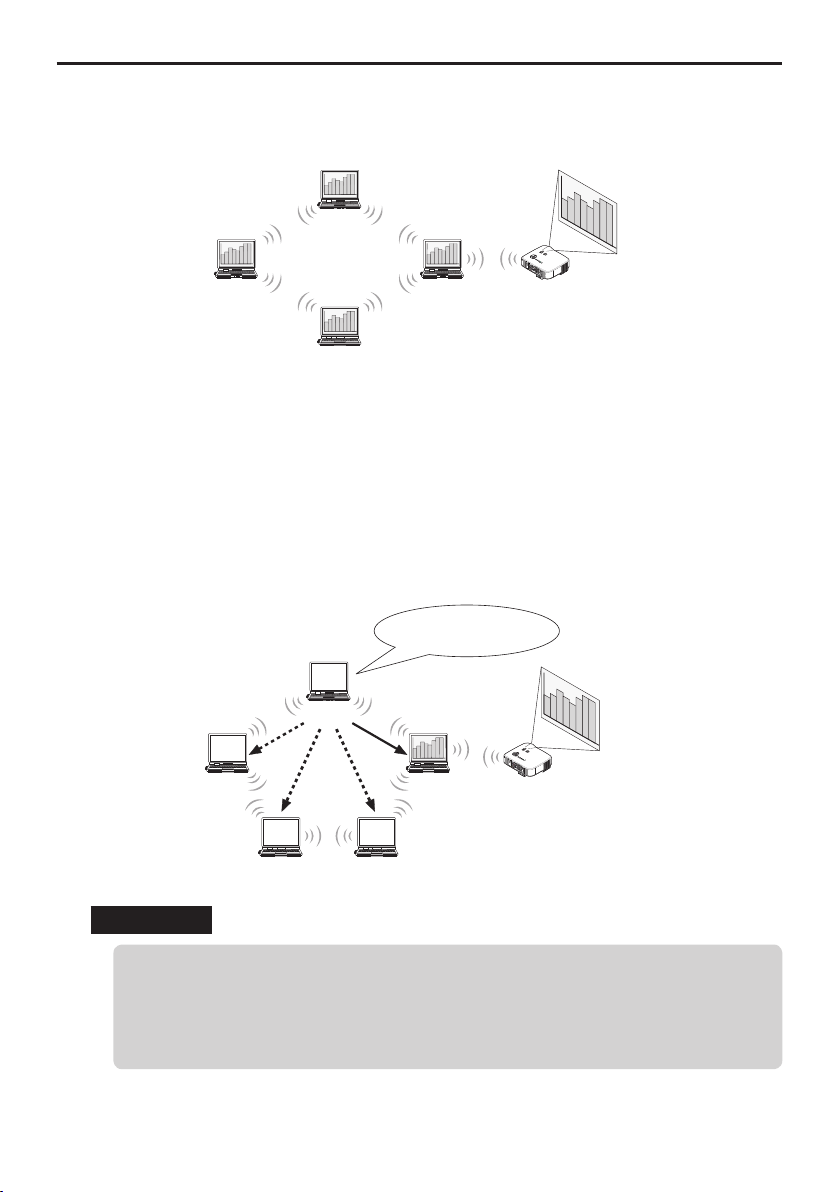
10
1. Vad du kan göra med User Supportware 6
L
AM
P
STATUS
POWE
R
ON/STAND BY
SOURCE
AU
TO ADJ
UST
3D REFORM
SELECT
USB
LENS SHIF
T
LEFT
RIGHT
DOWN
UP
WIRELESS
WIRELESS
L
AMP
STA
T
US
POWER
ON/STAN
D BY
SOURCE
AUTOADJUST
3
D RE
FO
RM
SE
L
ECT
US
B
LENS SHIFT
LEFT
RIGHT
DOWN
UP
WIRELESS
WIRELESS
l Projicerade bilder kan överföras och sparas på datorer.
När "mötesläge" används kan projicerade bilder skickas till alla mötesdeltagare. De mottagna bilderna kan sparas på din dator med ett bifogat meddelande (textdata).
Deltagare
Deltagare
Presentatör
Deltagare
l Byta presentatör med ett klick
Om deltagarna vill växla över till en annan presentatör under konferensen klickar de bara
på en tangent för att komma till den nya presentatören.
l Hantera den projicerade datorn centralt
Om du använder "Training Mode" använder du lärarens dator för att arbeta med deltagarnas projekt. Här kan du också växla mellan de olika deltagarnas projekt, samt temporärt
avbryta kommunikationen med projektorn.
Deltagare D var god
starta din presentation.
Lärare
Deltagare A
Deltagare CDeltagare B
Deltagare D (presentatör)
Observera
Utbildningsläget är inte installerat via alterantivet “Typical” installation när Image Express
Utility 2.0 installeras.
För att använda utbildningsläget välj alternativet “Extension” på installationsskärmen
som visas när Image Express Utility 2.0 installeras och välj “Training (Attendant)” eller
“Training (Manager)”.
Page 11
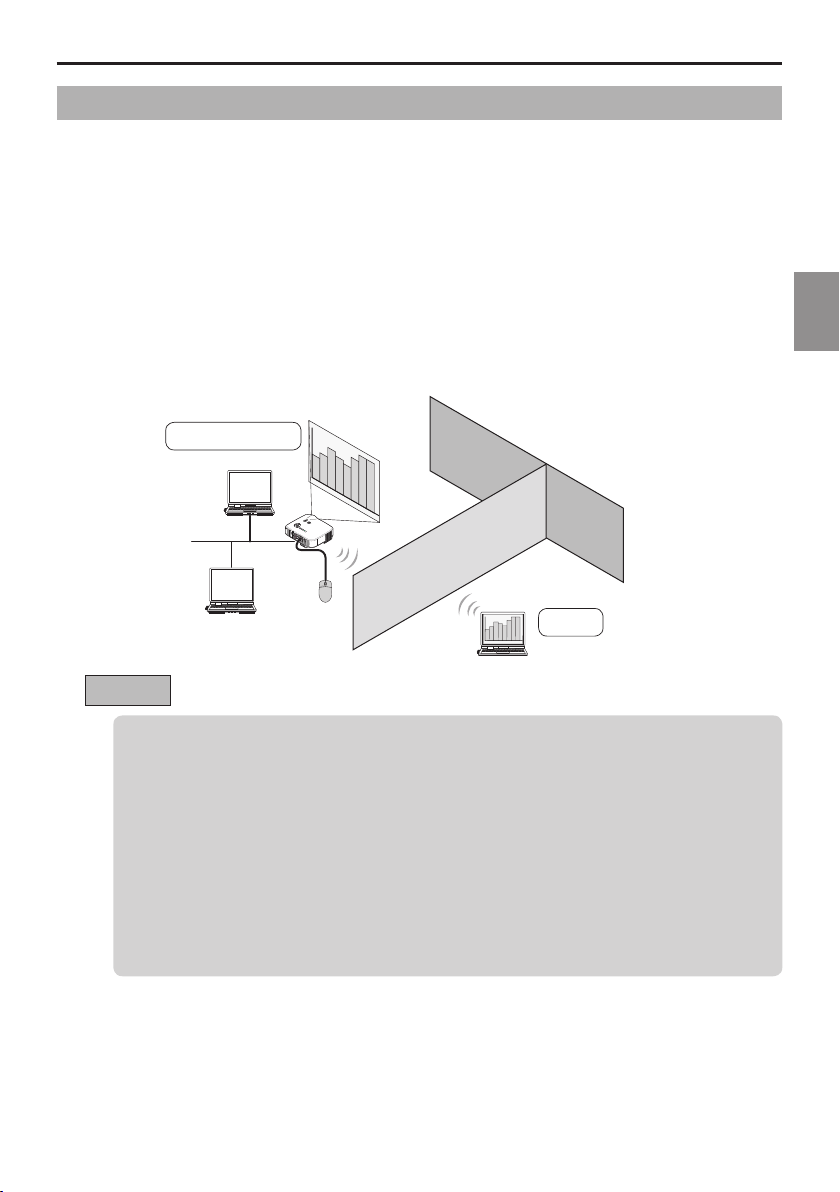
1. Vad du kan göra med User Supportware 6
LAMP
STATUS
POWER
ON/STAND BY
SOURCE
AUTO ADJUST
3D REF
ORM
SELECT
USB
LENS SHI
FT
LEFT
RIGHT
DOWN
UP
WIRELESS
WIRELESS
1-2. Desktop Control Utility 1.0
Desktop Control Utility 1.0 är den programvara som via ett nätverk används på datorns
skrivbord från projektorn.
En separat USB-mus som är ansluten till projektorn styr datorn.
l
l Anta till exempel att en PowerPoint-fil som ska presenteras på en konferens har sparats
på en dator på ditt kontor. Om den här datorn är ansluten till projektorn i konferensrummet med LAN under konferensen kan skrivbordet på datorn på ditt kontor (Windows
Vista/Windows XP/Windows 2000) projiceras och PowerPoint-filen kan presenteras från
projektorn. Det betyder att datorn inte behöver finnas i konferensrummet.
Konferensrum
Kontor
1
Vad du kan göra med User Supportware 6
Viktigt
• Du kan använda Desktop Control Utility 1.0 för att hantera en dator i ett annat rum än
där projektorn finns via ett nätverk. Därför måste du vara försiktig så att att inte någon
tredje part kan se skärmen på datorn (viktiga dokument), kopiera filer eller stänga av
strömmen.
NEC är inte ansvarig för förlust eller skador som kan uppkomma från information som
läcker eller systemfel när du använder Desktop Control Utility 1.0.
• Välj i Windows [Kontrollpanelen] → [Maskinvara och ljud] → [Energialternativ]. Ställ in
[Ändra datorinställningarna för viloläge] till [Aldrig] (om du har Windows Vista). Detta
kopplar från LAN-anslutningen när datorn ställs i standby-läge när Desktop Control
Utility 1.0 används.
• Skärmsläckarfunktionen stängs av när Desktop Control Utility 1.0 körs.
11
Page 12
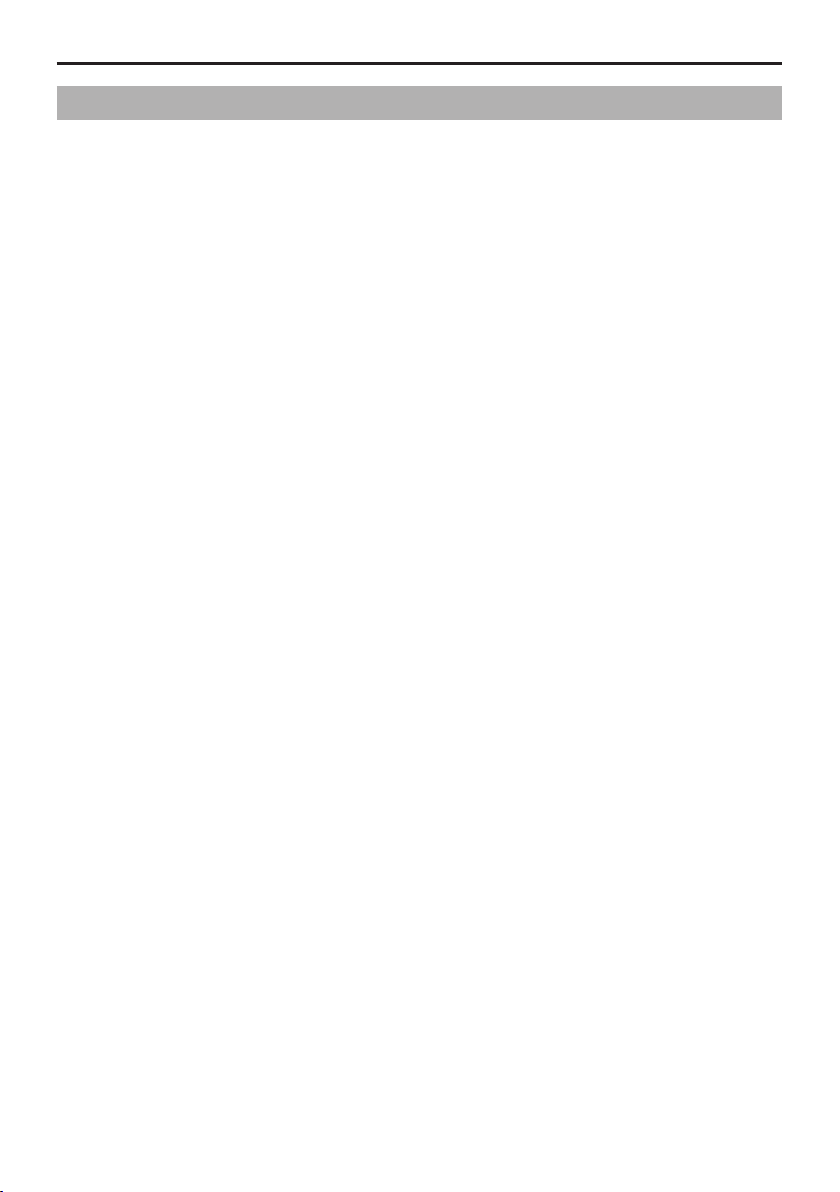
12
1. Vad du kan göra med User Supportware 6
1-3. ArcSoft MediaImpression
ArcSoft MediaImpression är ett multimedialt bildhanteringsverktyg som har utvecklats av
ArcSoft, Inc. Detta verktyg har funktioner som dels fångar bilder från en digitalkamera eller
skanner, dels bearbetar eller redigerar bilder, men har även bildhanteringsfunktioner. Dessutom
är det enkelt att skapa bildspel och skärmsläckare.
l ArcSoft MediaImpression på CD-ROM-skivan User Supportware 6 har funktioner som
förenklar din användning av projektorn ytterligare, tillsammans med de funktioner som
kommer med programvaran, när en NEC-projektor är ansluten.
Ytterligare funktioner listas nedan.
För information om de olika funktionerna, se hjälpen till ArcSoft MediaImpression.
• Skicka bild
Skickar bilder till projektorn.
• Konvertera PowerPoint-fil
Konverterar en PowerPoint-fil till en bildfil.
• Skicka logotyp
Registrerar en bildfil som logotypdata i projektorn.
• Fånga
Sparar skärmarna på datorn som bildfiler.
• Starta bildspel
Skickar bilderna i ett bildspel och kör det på projektorn.
Utdata från bildvisare
•
Konverterar ett bildspel till en indexfil som kan spelas tillbaka av bildvisarfunktionen i
projektorn och skapar indexfilen som utdata.
• Val av anslutning
Väljer att ansluta projektorn.
l Datorn och projektorn kan anslutas av trådbundet eller trådlöst LAN.
Page 13
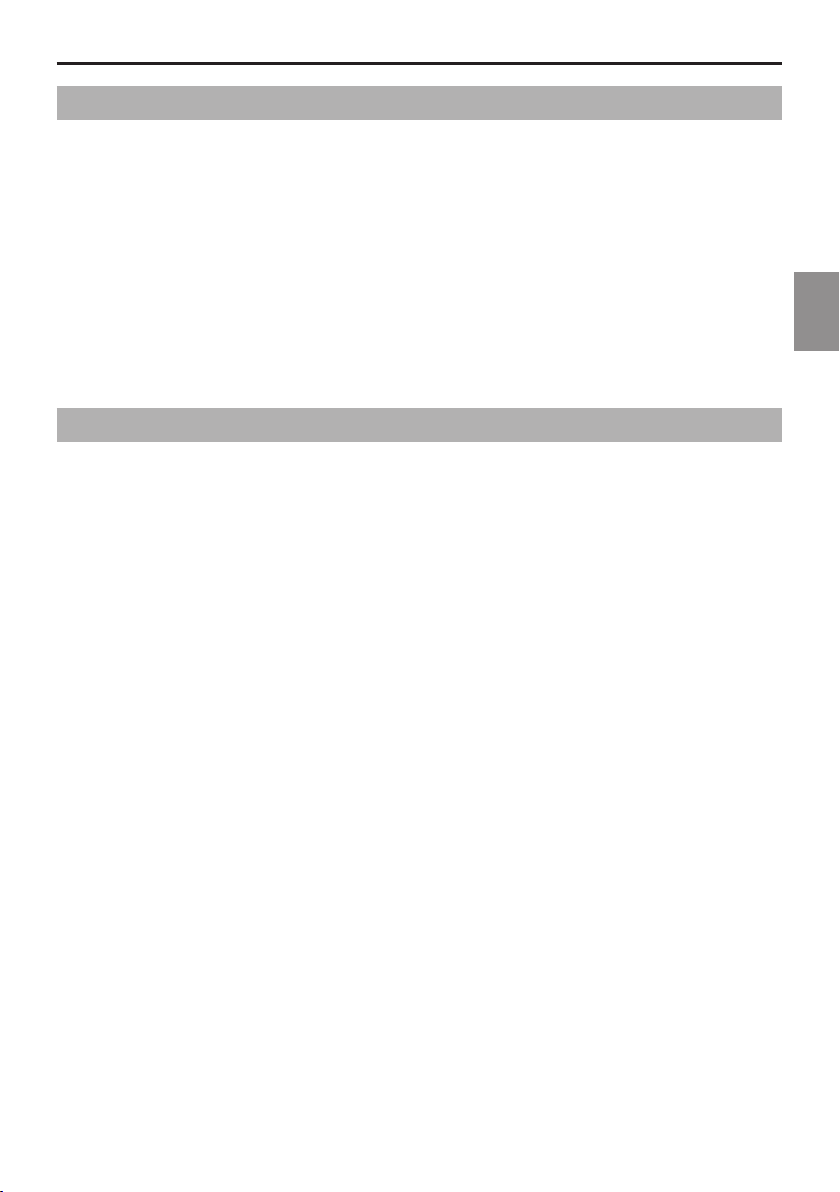
1. Vad du kan göra med User Supportware 6
1-4. Viewer PPT Converter 3.0
Viewer PPT Converter 3.0 är en programvara som konverterar filer skapade med PowerPoint
95/97/ 2000/2002/2003/2007 till en indexfil som kan visas med projektorns bildvisare.
Ange vid konverteringen ett USB-minne som destination till vilket indexfilen ska sparas.
l
Sedan skapar du lätt presentationen genom att sätta in USB-minnet i projektorn (bildvi-
sarfunktionen i projektorn).
l
Om PowerPoint 2000/2002/2003/2007 är installerad på datorn kan du aktivera Viewer
PPT Converter 3.0 från PowerPoint (PPT Converter add-in registreras automatiskt till
PowerPoint).
1-5. PC Control Utility 3.0
PC Control Utility 3.0 är en programvara som gör att du kan använda projektorn från datorn när
datorn och projektorn är anslutna med LAN (trådbundet eller trådlöst) eller en seriell kabel.
Du kan använda projektorn så här från datorn.
l
För information om de olika funktionerna, se hjälpen till PC Control Utility 3.0.
• Ström på/av
• Växla insignal
• Stänga av (temporärt inaktivera ljud/video)
• Frysa (låsa den projicerade bilden)
• Överföring av logotyp
1
Vad du kan göra med User Supportware 6
13
Page 14
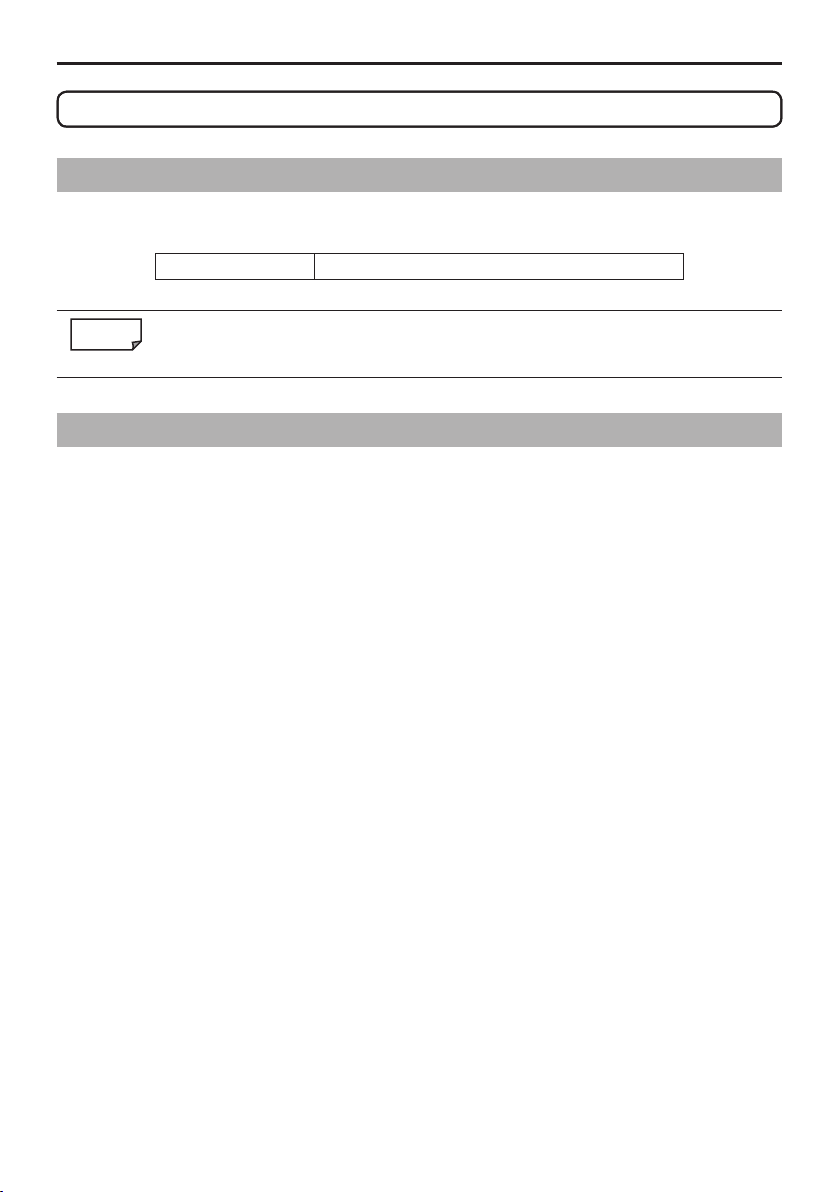
14
2. Operativmiljö
Referens
2. Operativmiljö
2-1. Projektorer som stöds
User Supportware 6 stöder följande NEC-projektorer (gäller april 2009)
NP-serier NP3250/NP2250/NP1250/NP3250W
Vissa programvaror kan bara användas med ovannämnda projektorer. För information,
se hjälpfunktionen för varje programvara.
2-2. Säkerhetsfunktioner som stöder trådlöst LAN
Projektorn stöder den trådlösa LAN-säkerheten som kallas WPA-PSK, WPA-EAP, WPA2-PSK
och WPA2-EAP (krypteringstyp:TKIP/AES) och WEP. WPA-PSK, WPA-EAP, WPA2-PSK
och WPA2-EAP (TKIP/AES) kräver starkare säkerhet än WEP. För information om inställningar för “WPA-PSK/WPA-EAP/WPA2-PSK/WPA2-EAP”, se “WPA Installationsguide” på
CD-ROM-skivan “User’s Manual”.
l
Projektorns WPA-PSK, WPA-EAP, WPA2-PSK eller WPA2-EAP stöder TKIP- eller AES-
krypteringstyp.
l
WPA-PSK, WPA-EAP, WPA2-PSK eller WPA2-EAP är endast tillgängliga när “INFRA-
STRUKTUR” har valts under “NÄTVERKSTYP” på sidan “ANSLUTNING”.
Page 15

2. Operativmiljö
2-3. Operativmiljö
Följande är operativmiljön för Image Express Utility 2.0. För annan programvaras operativmiljö,
se hjälpfunktionen för varje programvara.
Operativsystem som
stöds
Maskinvara som stöds IBM PC/AT-kompatibla datorer
CPU
Minne • Windows Vista
Grafikprocessor
(Windows Vista)
Nätverksmiljö TCP/IP-kompatibel trådbunden LAN- eller trådlös LAN-miljö krävs
Upplösning 1024 punkter x 768 rader rekommenderas
Skärmfärger High Color (15 bitars, 16 bitars)
Windows Vista (32-bitars version) Home Basic
Windows Vista (32-bitars version) Home Premium
Windows Vista (32-bitars version) Business
Windows Vista (32-bitars version) Ultimate
Windows Vista (32-bitars version) Enterprise
Windows XP Home Edition Service Pack 2 eller senare
Windows XP Professional Service Pack 2 eller senare
Windows XP Tablet PC Edition
(Windows XP Tablet PC Edition Service Pack 2 eller senare)
Windows 2000 Professional Service Pack 4 eller senare
• Windows energisparfunktion stöds inte.
• “Enkel anslutning” stöder behörigheten “Administratör” i Windows Vista
eller “Datoradministratör” i Windows XP.
CD-ROM-enhet krävs för installation
• Windows Vista
Pentium 4/Pentium M på 800 MHz eller högre krävs
Dual core CPU på minst 1 GHz rekommenderas
• Windows XP/2000
Sändares dator
Pentium MMX-processor eller högre krävs
Pentium 800 MHz eller högre rekommenderas
Mottagares dator
Pentium III 800 MHz eller högre krävs
Pentium 4 1,6 GHz eller högre rekommenderas
512 MB eller mer krävs (1 GB eller mer rekommenderas).
• Windows XP
128 MB eller mer krävs (192 MB eller mer rekommenderas)
• Windows 2000
64 MB eller mer krävs (128 MB eller mer rekommenderas)
Mer minne kan behövas om andra applikationer körs samtidigt.
Det grafiska värdet på “Windows Experience Index” rekommenderar 3.0
eller mer.
1024 punkter x 768 rader - 1280 punkter x 800 rader rekommenderas
(NP3250W)
True Color (24 bitars, 32 bitars)
• 256 eller färre färger stöds inte.
2
Operativmiljö
15
Page 16

3. Ansluta LAN-kabeln
WIRELESS
USB(LAN)
WIRELESS
LAN
3. Ansluta LAN-kabeln
Anslut en LAN-kabel till LAN-porten (RJ-45) på projektorn när du ansluter den till trådbundet
LAN.
När du har anslutit LAN-kabeln till projektorn anger du inställningarna för projektorn (
sida).
Server
HUB, etc.
LAN-kabel
(separat)
nästa
16
Page 17

4. Konfigurera projektorns LAN-inställningar
Referens
1
2
3
4. Konfigurera projektorns LAN-inställningar
För information om hur du sätter på/stänger av strömmen på projektorn och hur du
använder tangenterna och fjärrkontrollen på projektorn, se “User’s Manual” som finns
på CD-ROM-skivan User’s Manual.
4-1. Visa skärmmenyn (NÄTVERKSINSTÄLLNINGAR)
Förberedelse:
Stäng av strömmen på projektorn och projicera bilder till skärmen.
Du behöver inte välja signalerna.
Tryck på -tangenten.
Skärmmenyn visas.
4
Konfigurera projektorns LAN-inställningar
Använd -tangenten för att markera undermenyn INSTÄLLN.
Tryck på -tangenten.
Fliken “BASIC” markeras.
17
Page 18

18
4. Konfigurera projektorns LAN-inställningar
4
5
SELECT
Tryck på -tangenten för att markera fliken “INSTALLATION (2)”.
Tryck på
-tangenten för att markera “NÄTVERKSINSTÄLL-
NINGAR" och tryck sedan på -tangenten.
Skärmen “NÄTVERKSINSTÄLLNINGAR” visas.
• Ställa in trådlöst LAN
Fortsätt till “4-2. Trådlöst LAN” ( nästa sida).
• Ställa in trådbundet LAN
Fortsätt till “4-3. Trådbundet LAN” ( sida 28).
Page 19

4. Konfigurera projektorns LAN-inställningar
Inställningen "ANSLUTNING".
Välj SSID i "PLATSUNDERSÖKNING".
Infoga "SSID" (vid behov).
Välj "NÄTVERKSTYP" (vid behov).
Välj "KANAL" (vid behov).
Inställningen "SÄKERHET".
Välj "SÄKERHETSTYP".
Välj "NYCKELVAL".
Ställ in "NYCKEL 1 till NYCKEL 4".
Om "ENKEL ANSLUTNING" har valts
8
8
9
10
11
12
13
14
15
16
16
1
3
Steg
Visa sidan "TRÅDLÖST" under "NÄTVERKSINSTÄLLNINGAR".
4
Steg Infoga "IP-ADRESS".
2
Steg Välj "PROFILER".
5
Steg Infoga "NÄTMASK".
6
Steg Infoga "NÄTPORT".
7
Steg Infoga "DNS-KONFIGURATION".
17
Steg Avsluta "AVANCERAD".
18
Steg Anslut till nätverket igen.
19
Steg Bekräfta inställningarna.
Steg - Inställningen "AVANCERAD".
Steg Aktivera eller inaktivera "DHCP".
Om "Inaktiverad" (utan kryss)
Om "Aktiverad" (med kryss)
4-2. Trådlöst LAN
När du ansluter till trådlöst LAN konfigurera LAN-inställningarna på sidan “TRÅDLÖST” under
“NÄTVERKSINSTÄLLNINGAR” som valts från skärmmenyn.
Observera
Trådlöst LAN kan inte användas med VT800.
n Flödesschema för konfiguration
4
Konfigurera projektorns LAN-inställningar
19
Page 20

20
4. Konfigurera projektorns LAN-inställningar
1
2
SELECT
SELECT /
n Ställa in trådlöst LAN
Visa sidan “TRÅDLÖST” under “NÄTVERKSINSTÄLLNINGAR”.
Konfigurera inställningen trådlöst LAN på sidan “TRÅDLÖST” under “NÄTVERKSINSTÄLLNINGAR”
som valts från skärmmenyn.
<1> Om fliken “ALLMÄN” är markerad i inställningsfönstret “NÄTVERKSINSTÄLLNINGAR” tryck
på -tangenten för att markera “TRÅDLÖST”.
Sidan “TRÅDLÖST” visas.
• Om “NÄTVERKSINSTÄLLNINGAR” inte visas, se “4-1. Visa skärmmenyn (NÄTVERKSINSTÄLLNINGAR)” ( sidan 17).
Välj “PROFILER”.
<1> Tryck på
på -tangenten.
<2> Använd
-tangenten.
• “PROFIL 1” eller “PROFIL 2” kan lagras i minnet på projektorn som inställningen för LAN.
• “ENKEL ANSLUTNING” är ett läge i vilket datorn som kör Image Express Utility 2.0 på CD-ROM-
skivan User Supportware 6 mycket enkelt ansluts till trådlöst LAN.
Observera att “ENKEL ANSLUTNING" endast stöder Image Express Utility 2.0.
• När “ENKEL ANSLUTNING” har valts behövs inte IP-ADRESS och NÄTMASK ställas in. För att
använda “ENKEL ANSLUTNING” måste Windows-användarkontot ha behörigheten [Administratör]
(Windows Vista) eller behörigheten [Datoradministratör] (Windows XP). Den kan inte användas
med Windows 2000.
-tangenten en gång för att markera “PROFILER”-fältet och tryck sedan
-tangenten för att markera “PROFIL 1” och tryck sedan på
Page 21

4. Konfigurera projektorns LAN-inställningar
3
SELECT
4
SELECT
SELECT
Ställ in “DHCP”.
Markera denna kryssruta om nätverket som projektorn är ansluten till automatiskt tilldelas IP-adressen via DHCP-servern.
<1> Tryck på
på -tangenten.
Om kryssrutan var tom visas nu en bockmarkering.
• För att avmarkera kryssrutan tryck på -tangenten en gång till.
• Om “DHCP” är markerad flytta markeringen till “AVANCERAD” och tryck på -tang-
enten. Fortsätt till steg 9 ( sida 23). Infoga fältet “DNS KONFIGURATION” vid behov.
• Om “DHCP” inte är markerad infoga “IP-ADRESS”, “NÄTMASK”, “NÄTPORT” och “DNSKONFIGURATION” vid behov. När alla objekt har ställts in flytta markeringen till “AVANCERAD” och tryck på -tangenten. Fortsätt till steg 9 ( sida 23).
-tangenten en gång för att markera kryssrutan “DHCP” och tryck sedan
Infoga “IP-ADRESS”.
Om “DHCP” inte är markerad infoga den IP-adress som tilldelats projektorn av administratören till
nätverket till vilket projektorn är ansluten.
<1> Tryck på
på -tangenten.
Programvarans tangentbord visas.
-tangenten en gång för att markera fältet “IP-ADRESS” och tryck sedan
4
Konfigurera projektorns LAN-inställningar
<2> Använd
på -tangenten.
Tecknen läggs in.
<3> Upprepa steg <2> ovan för att infoga IP-adressen.
• Varje tangent på tangentbordet har följande funktion.
• “SP” ...................Infogar mellanslag.
• “BS” ...................Tar bort ett tecken till vänster om tecknets insättningspunkt i fältet “IP-
• “<<”“>>” .............
• [OK] ...................Avslutar infogningen av tecknet och tangentbordet stängs.
• [AVBRYT] ..........Avbryter infogningen av tecknet och tangentbordet stängs.
-tangenten för att välja den siffra som ska infogas och tryck sedan
ADRESS”.
Flyttar tecknets insättningspunkt i fältet “IP-ADRESS” till vänster eller höger.
21
Page 22

22
4. Konfigurera projektorns LAN-inställningar
5
6
7
Referens
8
SELECT /
Infoga “NÄTMASK”.
Om “DHCP” inte är markerad infoga nätmasken för det nätverk som projektorn är ansluten till.
Du infogar på samma sätt som du gör i fältet “IP-ADRESS”.
Infoga “NÄTPORT”.
Om “DHCP” inte är markerad infoga standardnätporten för det nätverk som projektorn är ansluten till.
Du infogar på samma sätt som du gör i fältet “IP-ADRESS”.
Infoga “DNS-KONFIGURATION”.
Ange IP-adressen till den DNS-server för det nätverk som projektorn är ansluten till.
Du infogar på samma sätt som du gör i fältet “IP-ADRESS”.
Exempel på inställning 1
Välj “AVANCERAD”.
Konfigurera [WINS KONFIGURATION] med visningsfunktionen när anslutning sker till
den delade mappen utanför subnätet.
Ange IP-adressen på WINS-servern för det nätverk som projektorn kommer att anslutas
till vid konfigureringen. Detta är samma metod som för [IP ADDRESS]-fältet. Om [DHCP]fältet är markerat konfigureras detta automatiskt av DHCP-servern.
Mer information får du av nätverksadministratören.
Ange “ANSLUTNING” och “SÄKERHET” (kryptering) specifikt till trådlöst LAN.
<1> Använd
tryck sedan på -tangenten.
-tangenten för att markera “AVANCERAD” på sidan “TRÅDLÖST” och
Page 23

4. Konfigurera projektorns LAN-inställningar
9
SELECT
SELECT /
EXIT
Skärmen “AVANCERAD” visas.
Välj SSID från “PLATSUNDERSÖKNING” (vid behov).
En lista över de SSID:n som kan anslutas via trådlöst LAN på den aktuella platsen visas. Välj det
SSID som du vill ansluta till i listan. När ett SSID har valts från listan ställs även fälten “SSID”, “TYP”
och “KANAL” in automatiskt.
<1> Tryck på
sedan på -tangenten.
Projektorn börjar skanningen för SSID.
När SSID-skanningen är klar visas en lista över SSID:n.
Ikon
............ Trådlös åtkomstpunkt .............Dator (AD HOC)
........... WEP-, WPA-PSK-, WPA-EAP-, WPA2-PSK- eller WPA2-EAP-inställning
<2> Använd
Tryck på -tangenten en gång för att markera [OK] och tryck sedan på
-tangenten.
Om det SSID som du vill ansluta till inte finns i listan tryck på
-tangenten en gång för att markera “PLATSUNDERSÖKNING” och tryck
-tangenten för att markera det SSID för det nätverk du ska ansluta till.
-tangenten.
Observera
För att ansluta ett SSID som har WEP, WPA-PSK, eller andrasäkerhetsinställningar måste
samma inställning göras för projektorn ( sida 25).
4
Konfigurera projektorns LAN-inställningar
23
Page 24

24
4. Konfigurera projektorns LAN-inställningar
10
11
12
LA
MP
S
TATU
S
POWER
ON/STAND BY
SOURCE
AUTO A
DJUST
3D R
EFORM
SELECT
USB
LENSSHIFT
LEFT
RIGHT
DOWN
UP
WIRELESS
WIRELESS
LAMP
S
TATUS
POWER
ON/STAND BY
SOURCE
AUTO ADJUST
3D REFO
RM
SELECT
USB
LENS
SHIFT
LEFT
RIGHT
DOWN
UP
WIRELESS
WIRELESS
Infoga eller redigera “SSID” (vid behov).
SSID valt i “PLATSUNDERSÖKNING” infogas automatiskt.
Om markeringen har flyttats till fältet “SSID” och du har tryckt på -tangenten visas ett tangentbord och tecknen kan infogas och redigeras.
Standardinställningen för projektorerna är “NECPJ”.
Välj “NÄTVERKSTYP” (vid behov).
Kommunikationsläget för SSID valt i “PLATSUNDERSÖKNING” väljs automatiskt.
Du kan ändra inställningarna genom att flytta markeringen till fältet “NÄTVERKSTYP" och trycka
på -tangenten.
• “INFRASTRUKTUR” ......Detta väljs om kommunikation utförs med två eller fler enheter anslutna
med trådbundet eller trådlöst LAN via en trådlös åtkomstpunkt.
• “AD HOC” ......................Detta väljs när du använder trådlöst LAN för att kommunicera direkt utan
en trådlös åtkomstpunkt.
Exempel på anslutning när Exempel på anslutning när
”NÄTVERKSTYP” är“INFRASTRUKTUR” ”NÄTVERKSTYP” är “AD HOC”
Trådlöst
Åtkomstpunkt
Trådlöst LAN
Exempel på inställning 2
Välj “KANAL” (vid behov).
Välj en kanal för kommunikation med trådlöst LAN.
Om intilliggande kanalnummer används inom ett område minskas hastigheten vid trådlös LAN-kommunikation. Undvik detta genom att välja kanalnummer som är separat åtskilda.
Standardinställningen är “AUTOMATISK”.
Page 25

4. Konfigurera projektorns LAN-inställningar
13
SELECT /
14
15
Välj sidan “SÄKERHET” (vid behov).
Fortsätt till steg 17 om WEP, WPA-PSK, WPA-EAP, WPA2-PSK eller WPA2-EAP inte är inställd.
<1> Använd
-tangenten för att markera “SÄKERHET”.
Sidan “SÄKERHET” visas.
-tangenten för att välja fliken “ANSLUTNING och tryck sedan på
Välj “SÄKERHETSTYP”.
Väljs om säkerhetsinställningar ska användas.
Om du ska använda säkerhetsinställningar välj “SÄKERHETSTYP”.
AVAKTIVERA Kryptering utförs inte. Det finns risk att överförda data fångas upp av tredje
part.
WEP(64BIT) Kryptering utförs med WEP med en 64-bitars lång säkerhetsnyckel.
WEP(128BIT) Kryptering utförs med WEP med en 128-bitars lång säkerhetsnyckel. Detta
alternativ ger bättre skydd jämfört med en 64-bitars säkerhetsnyckel.
WPA-PSK/WPA-EAP/
WPA2-PSK/WPA2-EAP
Säkrare än WEP-typ. För mer information om inställningar, se “WPA Instal-
lationsguide” på CD-ROM-skivan User’s Manual.
4
Konfigurera projektorns LAN-inställningar
Välj “NYCKELVAL” (endast när WEP har valts).
Om “WEP (64BIT)” eller “WEP (128BIT)” har valts som “SÄKERHETSTYP” välj vilken av följande
krypteringsnycklar, “NYCKEL 1” till “NYCKEL 4”, som ska användas.
25
Page 26

26
4. Konfigurera projektorns LAN-inställningar
16
SELECT /
SELECT
Infoga “NYCKEL 1” till “NYCKEL 4” (endast när WEP har valts).
Om “WEP (64BIT)” eller “WEP (128BIT)” har valts som “SÄKERHETSTYP” infoga en krypteringsnyckel.
Ange samma krypteringsnyckel som den trådlösa åtkomstpunkten och datorn som ska anslutas
med det trådlösa LAN:et.
Två typer av nycklar kan infogas som SÄKERHET.
SÄKERHETSTYP Alfanumeriskt tecken (ASCII) Hexadecimalt tal (HEX)
WEP (64 BIT) 5 tecken 10 tecken
WEP (128 BIT) 13 tecken 26 tecken
<1> Använd
och tryck på -tangenten.
Programvarans tangentbord visas.
<2> Använd
-tangenten.
<3> Upprepa steg <2> ovan för att infoga krypteringsnyckeln.
Tecknet infogas.
• Varje tangent på tangentbordet har följande funktion.
• “LÄGE” ....................Väljer versaler, gemener eller specialtecken.
• “SP” .........................Infogar mellanslag.
• “BS” .........................Tar bort ett tecken till vänster om insättningspunkten i krypterings-
• “<<”“>>” ...................Flyttar tecknets insättningspunkt i krypteringsnyckelfältet till vänster
•
“HEX” eller “ASCII”
• [OK] .........................Avslutar infogningen av tecknet och tangentbordet stängs.
• [AVBRYT] ...............Avbryter infogningen av tecknet och tangentbordet stängs.
-tagenten för att välja ett objekt för vilket krypteringsnyckeln ska infogas
-tangenten, flytta markeringen av ett tecken och tryck på
nyckelfältet.
eller höger.
...Väljer att infoga alfanumeriskt tecken eller hexadecimalt tal.
• När “HEX” visas kan alfanumeriska tecken (ASCII) infogas.
• För att infoga hexadecimala tal flytta markeringen till “HEX” och
tryck på -tangenten. “ASCII” visas i stället för “HEX” och
hexadecimala tal kan infogas.
• När hexadecimala tal kan infogas visas “0x” automatiskt i början
på infogningsfältet.
Page 27

4. Konfigurera projektorns LAN-inställningar
17
SELECT /
18
SELECT /
19
SELECT /
Bekräfta inställningarna “AVANCERAD”.
<1> Använd
ten.
Sidan “TRÅDLÖST” visas igen.
-tangenten för att markera [OK] och tryck sedan på -tangen-
Anslut till nätverket igen.
<1> Använd
-tangenten.
-tangenten för att markera “ANSLUT IGEN” och tryck sedan på
Bekräfta inställningarna.
<1> Använd
ten.
Innehållet i inställningen lagras i minnet i projektorn.
-tangenten för att markera [OK] och tryck sedan på -tangen-
4
Konfigurera projektorns LAN-inställningar
27
Page 28

28
4. Konfigurera projektorns LAN-inställningar
1
3
Steg
Visa sidan "TRÅDBUNDET" under "NÄTVERKSINSTÄLLNINGAR".
4
Steg Infoga "IP-ADRESS".
Infoga "NÄTMASK".
Infoga "NÄTPORT".
2
Steg Välj "PROFILER".
5
Steg Infoga "DNS-KONFIGURATION".
6
Steg Anslut till nätverket igen.
7
Steg Bekräfta inställningarna.
Steg Aktivera eller inaktivera "DHCP".
Om "Inaktiverad" (utan kryss)
Om "Aktiverad" (med kryss)
4-3. Trådbundet LAN
När du ansluter en LAN-kabel till LAN-porten på projektorn konfigurera LAN-inställningarna på
sidan “TRÅDBUNDET” under “NÄTVERKSINSTÄLLNINGAR” som valts från skärmmenyn.
n Flödesschema för konfiguration
Page 29

4. Konfigurera projektorns LAN-inställningar
1
2
SELECT
SELECT /
3
4
5
6
SELECT /
7
SELECT /
n Ställa in trådbundet LAN
Visa sidan “TRÅDBUNDET” under “NÄTVERKSINSTÄLLNINGAR”.
Konfigurera inställningen trådbundet LAN på sidan “TRÅDBUNDET” under “NÄTVERKSINSTÄLLNINGAR” som valts från skärmmenyn. Om “NÄTVERKSINSTÄLLNINGAR” inte visas, se “4-1. Visa
skärmmenyn (NÄTVERKSINSTÄLLNGAR)” ( sidan 17).
Välj “PROFILER”.
“PROFIL 1” eller “PROFIL 2” kan lagras i minnet i projektorn som LAN-inställningen.
<1> Tryck på
på -tangenten.
<2> Använd
på -tangenten.
-tangenten en gång för att markera “PROFILER”-fältet och tryck sedan
-tangenten för att markera “PROFIL 1” eller “PROFIL 2”, och tryck sedan
Ställ in “DHCP”.
Följ samma procedur som i “4-2. Trådlöst LAN” ( sidan 19).
Infoga “IP-ADRESS”, “NÄTMASK” och “NÄTPORT”.
Följ samma procedur som i “4-2. Trådlöst LAN” ( sida 19, 20).
Infoga “DNS-KONFIGURATION”.
Följ samma procedur som i “4-2. Trådlöst LAN” ( sida 20).
Anslut till nätverket igen.
<1> När alla objekt har infogats eller ställts in, använd
“ANSLUT IGEN” och tryck sedan på -tangenten.
Bekräfta inställningarna.
<1> Använd
ten.
Inställningen lagras i minnet i projektorn.
-tangenten för att markera [OK] och tryck sedan på -tangen-
4
Konfigurera projektorns LAN-inställningar
-tangenten för att markera
29
Page 30

30
5. Konfigurera datorns LAN-inställningar ([Exempel] Trådlöst LAN i Windows Vista: Ad Hoc-anslutning)
1
2
5. Konfigurera datorns LAN-inställningar
([Exempel] Trådlöst LAN i Windows Vista: Ad Hoc-anslutning)
I detta avsnitt förklaras hur Ad Hoc-anslutningen av trådlöst LAN mellan datorn och projektorn
via den trådlösa nätverksinställningsfunktionen och Windows Vista Ultimate går till.
Förberedelse:
• Om datorn inte har något inbyggt trådlöst LAN, installera en separat drivrutin för trådlöst LAN-kort i datorn och avsluta sedan inställningen av det trådlösa LAN-kortet. För
information om hur du installerar drivrutinen, se användarhandboken till det trådlösa
LAN-kortet.
• Kontrollera att kortet visas i aktivitetsfältet i Windows Vista. Om ett nätverksanslutningsverktyg för ett trådlöst LAN eller ett trådlöst LAN-kort körs, stäng detta verktyg.
• Konfigurera projektorns LAN-inställningar. För mer information, se “4. Konfigurera
projektorns LAN-inställningar” ( sidan 15).
I detta avsnitt finns ett exempel på när projectorn konfigureras med följande trådlösa
LAN-inställningar.
[Exempel på projektorinställningar]
Objekt Inställning
IP-adress 192.168.100.10
Nätmask 255.255.255.0
SSID NECPJ
NÄTVERKSTYP AD HOC
WEP 64-bitars
NYCKELVAL NYCKEL1
NYCKEL 1 NECDS
Klicka i Windows på [Start] → [Kontrollpanelen].
Fönstret "Kontrollpanelen" visas.
Klicka på länken [Visa nätverksstatus och åtgärder] som visas under [Nät-
verk och Internet].
Page 31

5. Konfigurera datorns LAN-inställningar ([Exempel] Trådlöst LAN i Windows Vista: Ad Hoc-anslutning)
3
4
5
6
3
4-2
4-1
5
6
Om du inte är ansluten till ett nätverk visas följande fönster.
Klicka
på
Klicka på [Anslut till ett nätverk].
En lista över de nätverk som du kan ansluta till visas.
Klicka på
Konfigurera datorns LAN-inställningar
Klicka på
Klicka på det SSID i listan för den projektor du vill ansluta (“NECPJ” i detta
5
([Exempel] Trådlöst LAN i Windows Vista: Ad Hoc-anslutning)
exempel), och klicka sedan på [Anslut].
En skärm där du anger säkerhetsnyckeln visas.
Ange den nyckel som du ställde in i P-fältet i projektorn (“NECDS” i detta
exempel).
Klicka
på
Klicka på
Klicka på [Anslut].
31
Page 32

32
5. Konfigurera datorns LAN-inställningar ([Exempel] Trådlöst LAN i Windows Vista: Ad Hoc-anslutning)
7
8
9
10
11
12
11
12-1
12-2
När “Successfully connected to NECPJ” (ansluten till NECPJ) visas på
skärmen, markera “M Spara det här nätverket” och klicka på [Stäng].
Fönstret “Ange nätverksplats” visas.
Observera
•
“M Spara det här nätverket” måste vara aktiverat för att fjärrskrivbordsfunktionen ska fungera normalt.
Klicka på platsen som stämmer överens med applikationen (t.ex. “Arbete”).
Om skärmen “Successfully set network settings” (nätverksinställningarna
har ställts in) visas klicka på [Stäng].
Fönstret “Nätverks- och delningscentrum" visas.
Klicka på [Visa status].
Fönstret “Wireless Network Connection Status” (status för trådlös nätverksanslutning) visas.
Klicka
på
Klicka på [Egenskaper].
Fönstret “Wireless Network Connection Properties” (egenskaper för trådlös nätverksanslutning) visas.
I listan som visas i mitten i egenskapsfönstret välj (klicka på) [Internet
Protocol Version 4 (TCP/IPv4)] och klicka sedan på [Egenskaper].
Klicka på
Klicka på
Page 33

5. Konfigurera datorns LAN-inställningar ([Exempel] Trådlöst LAN i Windows Vista: Ad Hoc-anslutning)
13
14
15
16
17
13
-1
13
-2
14
Klicka på [Använd följande IP-adress] och infoga [IP-adress] och [Nät-
mask].
• Om projektorns [IP-adress] och [Nätmask] till exempel är inställd enligt “Exempel på projektorinställningar” på sidan 30, konfigurera datorn som visas nedan.
• Exempel på inställningar på IP-adress och nätmask.
Konfigurera datorns LAN-inställningar
Projektor ( sida 30)
IP-adress 192.168.100.10 192.168.100.30
Nätmask 255.255.255.0 255.255.255.0
Klicka
på
Klicka på [OK].
Fönstret “Wireless Network Connection Properties” (egenskaper för trådlös nätverksanslutning)
visas.
Dator (skärm nedan)
Klicka på
Klicka på
Klicka på [Stäng].
Fönstret “Wireless Network Connection Status” (status för trådlös nätverksanslutning) visas.
5
([Exempel] Trådlöst LAN i Windows Vista: Ad Hoc-anslutning)
Klicka på [Stäng].
Fönstret “Nätverks- och delningscentrum" visas.
Klicka på [X] i det övre högra hörnet i fönstret.
Fönstret stängs.
Detta avslutar konfigurationen av en trådlös LAN Ad Hoc-anslutning på datorn (Windows Vista).
Innehållet på datorskärmen kan nu överföras till projektorn med de olika programmen i User Supportware 6.
33
Page 34

34
6. Konfigurera datorns LAN-inställningar ([Exempel] Trådlöst LAN i Windows XP: Ad Hoc-anslutning)
1
2
6. Konfigurera datorns LAN-inställningar
([Exempel] Trådlöst LAN i Windows XP: Ad Hoc-anslutning)
I detta avsnitt förklaras hur Ad Hoc-anslutningen av trådlöst LAN mellan datorn och projektorn via den trådlösa nätverksinställningsfunktionen och Windows XP Service Pack 2 (SP2)
går till.
Förberedelse:
• Installera en separat drivrutin för trådlöst LAN-kort i din dator och avsluta sedan inställningen av det trådlösa LAN-kortet. För information om hur du installerar drivrutinen, se
användarhandboken till det trådlösa LAN-kortet.
• Kontrollera att kortet visas i aktivitetsfältet i Windows XP. Om ett nätverksanslutningsverktyg för ett trådlöst LAN-kort körs, stäng detta verktyg.
• Konfigurera projektorns LAN-inställningar. För mer information, se “4. Konfigurera
projektorns LAN-inställningar” ( sidan 17).
I detta avsnitt finns ett exempel på när projectorn konfigureras med följande trådlösa
LAN-inställningar.
[Exempel på projektorinställningar]
Objekt Inställning
IP-adress 192.168.100.10
Nätmask 255.255.255.0
SSID NECPJ
Läge Ad hoc
WEP 64-bitars
Nyckelval Nyckel 1
Nyckel 1 NECDS
Klicka i Windows på [Start] → [Kontrollpanelen].
Fönstret "Kontrollpanelen" visas.
Dubbelklicka på “Nätverksanslutningar”.
• Om fönstret “Kontrollpanelen” visar kategorier (med blå bakgrund), klicka på [Nätverks- och
Internetanslutningar] och klicka sedan på [Nätverksanslutningar].
Fönstret “Nätverksanslutningar” visas.
Page 35

6. Konfigurera datorns LAN-inställningar ([Exempel] Trådlöst LAN i Windows XP: Ad Hoc-anslutning)
3
4
3-2
3-1
4-2
4-1
Högerklicka på ikonen [Trådlös nätverksanslutning] och klicka på [Egen-
skap].
Högerklicka på
Klicka
på
Egenskapsfönstret för trådlösa nätverksanslutningar visas.
Konfigurera datorns LAN-inställningar
I listan [Den här anslutningen använder följande objekt] välj (klicka på)
[Internet Protocol (TCP/IP)] och klicka sedan på [Egenskaper].
6
([Exempel] Trådlöst LAN i Windows XP: Ad Hoc-anslutning)
Välj
Klicka på
• Egenskapsfönstret för trådlösa nätverksanslutningar visas igen.
35
Page 36

36
6. Konfigurera datorns LAN-inställningar ([Exempel] Trådlöst LAN i Windows XP: Ad Hoc-anslutning)
5
6
7
8
5
-2
5
-1
8-2
8-1
7
Klicka på [Använd följande IP-adress] och infoga [IP-adress] och [Nät-
mask].
• Om projektorns [IP-adress] och [Nätmask] till exempel är inställd enligt “Exempel på projektorinställningar” på sidan 34, konfigurera datorn som visas nedan.
• Exempel på inställningarna IP-adress och nätmask.
Projektor ( sida 34)
IP-adress 192.168.100.10 192.168.100.20
Nätmask 255.255.255.0 255.255.255.0
Klicka
på
Klicka på [OK].
Egenskapsfönstret för trådlösa nätverksanslutningar visas.
Dator (skärm nedan)
Infoga
Klicka på fliken [Trådlösa nätverk].
Klicka på [Use Windows to configure my wireless network settings] (använd
Windows för att konfigurera inställningarna för det trådlösa nätverket), visa
bockmarkeringen ( ) och klicka på [OK].
Klicka
på
Klicka
på
Klicka på
Page 37

6. Konfigurera datorns LAN-inställningar ([Exempel] Trådlöst LAN i Windows XP: Ad Hoc-anslutning)
9
10
9-1
9-2
10-1
10-2
Högerklicka på ikonen [Trådlös nätverksanslutning] och klicka på [Visa
tillgängliga trådlösa nätverk].
Högerklicka på
Klicka på
Fönstret “Trådlös nätverksanslutning” visas.
Välj i listan det SSID som projektorn ska anslutas till och klicka på [An-
slut].
Klicka på
Klicka på
Fönstret “Trådlös nätverksanslutning” visas.
Konfigurera datorns LAN-inställningar
6
([Exempel] Trådlöst LAN i Windows XP: Ad Hoc-anslutning)
37
Page 38

6. Konfigurera datorns LAN-inställningar
11
11
-1
11
-2
11
-3
([Exempel] Trådlöst LAN i Windows XP: Ad Hoc-anslutning)
Infoga WEP-nyckeln för att ställa in en krypteringsnyckel och klicka på
[Anslut].
• Ange “WEP”-krypteringsnyckeln. Om WEP-inställningen för projektorn till exempel är inställd på
“64-bitars” och Nyckel 1 är inställd på “NECDS”, ange “NECDS” i fältet Nätverksnyckel.
• Ange samma krypteringsnyckel igen i fältet Bekräftelse.
Infoga
Infoga för bekräftelse
Klicka på
Fönstret ovan visas endast om projektorn som du är ansluten till har konfigurerats att använda en
WEP-nyckel. Följ stegen nedan för att ändra krypteringsinställningarna. För mer information, se
Windows hjälpfil.
(1) Klicka på [Ändra avancerade inställningar] på skärmen i steg 10 ovan.
Fönstret “Wireless Network Connection Properties” (egenskaper för trådlös nätverksanslutning)
visas.
(2) Klicka på fliken [Trådlöst nätverk].
(3) Välj SSID för projektorn under [Önskade nätverk] och klicka på [Egenskaper].
Egenskaperna för valt SSID visas. Konfigurera den trådlösa nätverksnyckeln under fliken [As-
sociation] i enlighet med projektorns.
Detta avslutar konfigurationen av en trådlös LAN Ad Hoc-anslutning på datorn (Windows XP).
Använd varje programvara i User Supportware 6 för att överföra datorskärmen till projektorn.
38
Page 39

7. Visa “User’s Guide” och Help
1
2
3
7. Visa “User’s Guide” och Help
Alla programvaror i User Supportware 6 innehåller en hjälpfil som förklarar funktionerna och
handhavandet i detalj.
I “User’s Guide” (PDF) förklaras också den grundläggande handhavandeproceduren för varje
programvara noggrant.
7-1. Visa “User’s Guide” (PDF)
Viktigt
• CD-ROM-skivan User Supportware 6 innehåller inte Acrobat Reader eller Adobe
Reader. Om du inte kan öppna PDF-filer i datorn ladda ned Adobe Reader från Adobe
Systems Incorporated´s hemsida och installera programmet.
Slå på datorn för att starta Windows.
Infoga CD-ROM-skivan User Supportware 6 i CD-ROM-enheten.
Menyn visas.
Visa “User’s Guide” och Help
7
Klicka på [Viewing User’s Guide].
[User’s Guide] visas.
Du kan sedan bläddra i User’s Guide genom att följa handhavandeprocedurerna i Acrobat Reader
eller Adobe Reader.
39
Page 40

40
7. Visa “User’s Guide” och Help
Referens
Om ovanstående meny inte visas följ dessa steg.
(*Exempel när Windows Vista används)
1. Klicka på [Start] i Windows.
2. Klicka på [Alla program]→[Tillbehör]→[Kör].
3. Ange i fältet [Öppna:] namnet på CD-ROM-enheten *1 (t.ex. “Q:\”) följt av “SETUP.
EXE” (t.ex. “Q:\SETUP.EXE).
*1 Namnet på CD-ROM-enheten kan variera beroende på din dators konfiguration.
4. Klicka på [OK].
Menyn visas.
Page 41

7. Visa “User’s Guide” och Help
Desktop Control Utility 1.0 Help
Image Express Utility 2.0 Help
PC Control Utility 3.0 Help
Viewer PPT Converter 3.0 Help
Start
Alla program
NEC Projector User Supportware
Desktop Control Utility 1.0
Image Express Utility 2.0
PC Control Utility 3.0
Viewer PPT Converter 3.0
Referens
7-2. Använda hjälpen
I hjälptexten beskrivs programvarans funktionalitet och handhavande. Detta avsnitt är en
introduktion till hur du använder hjälptexten.
Observera
•
Följande instruktioner använder handhavanden under Windows Vista som ett exempel.
• Innan du visar hjälpen installera vardera program på datorn från CD-ROM-skivan User
Supportware 6. Du kan inte köra programmen eller visa hjälpen direkt från CD-ROMskivan.
n Visa andra hjälpfiler än ArcSoft MediaImpression
Klicka i följande ordning.
Du kan också visa hjälpen genom att starta vardera program och sedan klicka på menyn
[Help] eller ikonen [Help] för detta program.
Visa “User’s Guide” och Help
7
41
Page 42

7. Visa “User’s Guide” och Help
1
2
n Visa ArcSoft MediaImpression
För att visa hjälpfilen för ArcSoft MediaImpression, starta programmet och gör ditt val från
menyn [Extras] → [MediaImpression Help].
Klicka på [Alla program] på Start-menyn → [ArcSoft MediaImpression] →
[ArcSoft MediaImpression], i den ordningen.
ArcSoft MediaImpression startar.
Välj från ArcSoft MediaImpression:s menyrad [Extras] → [MediaImpression
Help] eller [NEC Projector User Supportware Help].
n Layout för hjälptext
[Hide]-tangenten
Visar/döljer den väntra rutan.
[Back]-tangenten
Visar föregående visat avsnitt.
[Forward]-tangenten
Visar föregående visat avsnitt när [Bakåt]tangenten används för att stega bakåt
genom avsnitten.
[Print]-tangenten
Skriver ut visat hjälpavsnitt.
[Contents]-fliken
Visar innehållet i hjälpen. Välj ett avsnitt för
att visa innehållet i den högra rutan.
[Index]-fliken
Visar en lista över nyckelord för hjälpen. Välj
ett nyckelord för att visa tillhörande avsnitt.
[Search]-fliken
Söker genom hjälpen efter angiven text.
Förklaringsområde
Visar innehållet för det avsnitt som valts i vänstra rutan.
42
Page 43

• IBM och PC/AT är registrerade varumärken som tillhör International Business
Machines Corporation.
• Intel,Pentium och MMX är varumärken som tillhör Intel Corporation i USA och
andra länder.
• Microsoft, Windows, Windows Vista, PowerPoint, MS, MS-DOS och DirectX är
registrerade varumärken eller varumärken som tillhör Microsoft Corporation i
USA och andra länder.
• © 2009, ArcSoft, Inc. All rights reserved.
• Övriga produkter och företagsnamn som nämns i denna bruksanvisning kan vara
registrerade varumärken eller varumärken som tillhör respektive ägare.
©NEC Display Solutions, Ltd. 2009 Första utgåva april 2009
Reproduktion, modifiering och annan användning är förbjudna utan tillåtelse av NEC Display Solutions, Ltd.
Page 44

NEC-projektor
User Supportware 6
■ Image Express Utility 2.0
■ Desktop Control Utility 1.0
■ ArcSoft MediaImpression
■ Viewer PPT Converter 3.0
■ PC Control Utility 3.0
NP3250/NP2250/NP1250/NP3250W Installationsguide för trådbundet och trådlöst nätverk
